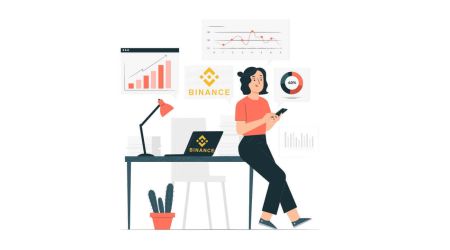အကောင့်တစ်ခုဖွင့်ပြီး binance ဖြင့်မှတ်ပုံတင်နည်း
Binance သည်ကမ္ဘာပေါ်ရှိအကြီးဆုံး cryptocrienrencrurrencrurrencrurrencrurrencribrencrurrencrienrencrurrencrienrencrurrencrurrencrurrencribrencrurrencribricrencrienrencrurrencribrencrurrencribricrencribrencribricrencribricrencribrice များထဲမှတစ်ခုဖြစ်သည်။ ကုန်သွယ်မှုစတင်ရန်သင်သည်အကောင့်တစ်ခုဖန်တီးရန်နှင့်မှတ်ပုံတင်ခြင်းလုပ်ငန်းစဉ်ကိုပြီးအောင်လုပ်ရန်လိုအပ်သည်။ ဤလမ်းညွှန်သည်သင်တစ် ဦး binance ကိုလျင်မြန်စွာနှင့်လုံခြုံစွာဝင်ရောက်ရန်ခြေလှမ်းတစ်ဆင့်လုပ်ငန်းစဉ်မှတစ်ဆင့်လမ်းလျှောက်လိမ့်မည်။
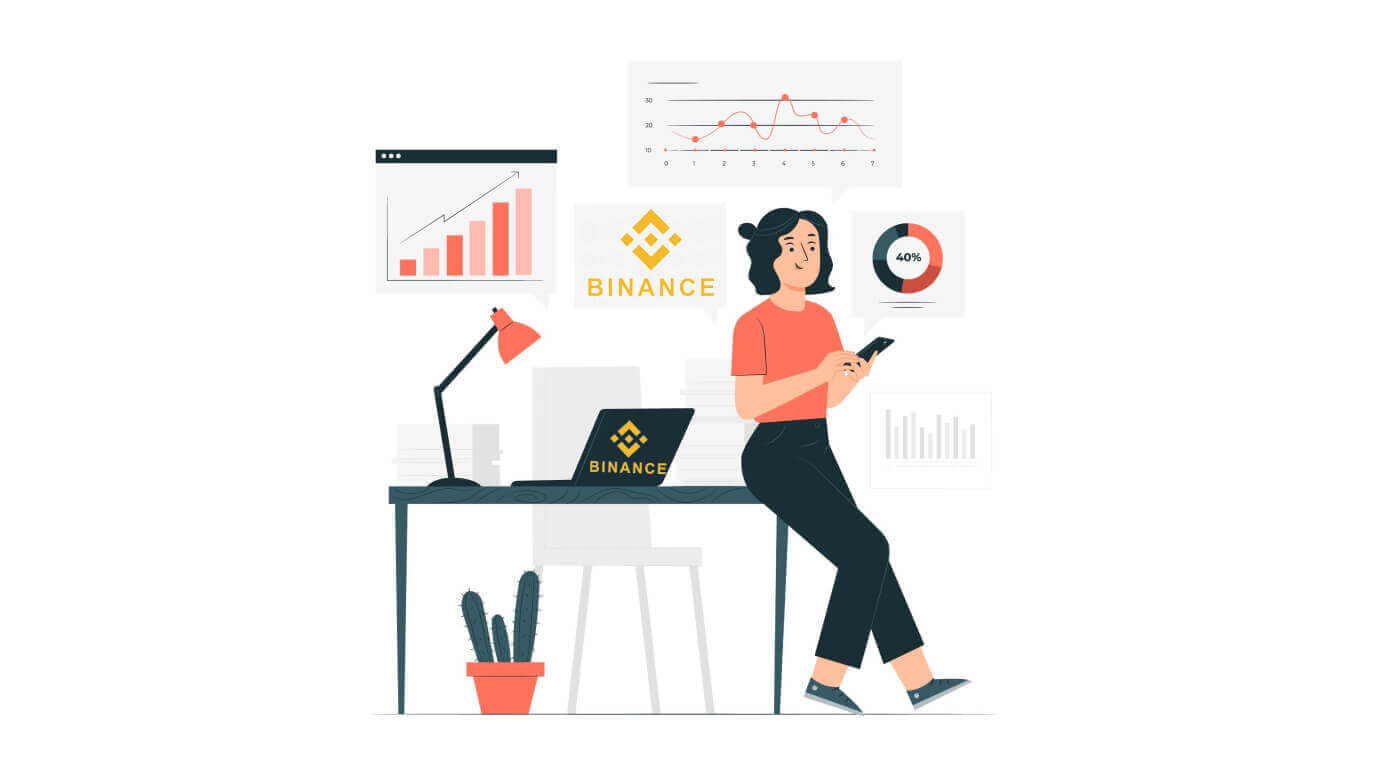
Binance အက်ပ်တွင် အကောင့်တစ်ခုဖန်တီးနည်း
ပထမဦးစွာ၊ App Store သို့မဟုတ် Google Play Store မှတဆင့် Binance အက်ပ်ကို ထည့်သွင်းပါ ။ 1. ထို့နောက် သင်၏ အီးမေးလ်လိပ်စာ၊ ဖုန်းနံပါတ် သို့မဟုတ် သင်၏ Apple/Google အကောင့်ဖြင့် မှတ်ပုံတင်ခြင်းအား အကောင့်ဖွင့်ခြင်းကိုနှိပ်ခြင်းဖြင့် စက္ကန့် 30 အတွင်း မြန်မြန်ဆန်ဆန် လုပ်ဆောင်နိုင်မည်ဖြစ်ပြီး အကောင့်ဖွင့်ခြင်းပုံစံပါရှိသည့် စာမျက်နှာ ပေါ်လာမည်ဖြစ်သည်။ 2. မှတ်ပုံတင်ခြင်းနည်းလမ်းကို ရွေးချယ်ပါ။ entity အကောင့်တစ်ခုဖန်တီးလိုပါက [ entity account for sign up ] ကိုနှိပ်ပါ။ အကောင့်အမျိုးအစားကို သေချာရွေးချယ်ပါ။ စာရင်းသွင်းပြီးသည်နှင့် သင်သည် အကောင့်အမျိုးအစားကို ပြောင်းလဲ၍မရပါ ။ အသေးစိတ် အဆင့်ဆင့် လမ်းညွှန်ချက်အတွက် "Entity Account" tab ကို ကြည့်ပါ။ သင့်အီးမေးလ်/ဖုန်းနံပါတ်ဖြင့် မှတ်ပုံတင်ပါ- 3. [ အီးမေးလ် ] သို့မဟုတ် [ ဖုန်းနံပါတ် ] ကို ရွေးချယ်ပြီး သင့်အီးမေးလ်လိပ်စာ/ဖုန်းနံပါတ်ကို ထည့်သွင်းပါ။ ထို့နောက် သင့်အကောင့်အတွက် ခိုင်မာသော စကားဝှက်တစ်ခု ဖန်တီးပါ။ မှတ်ချက် :
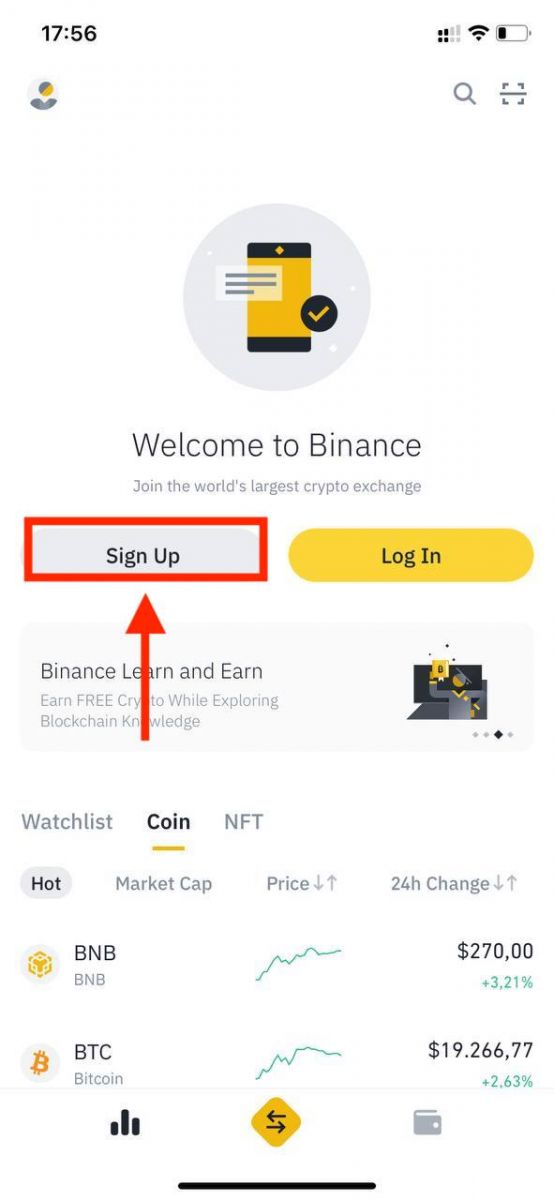
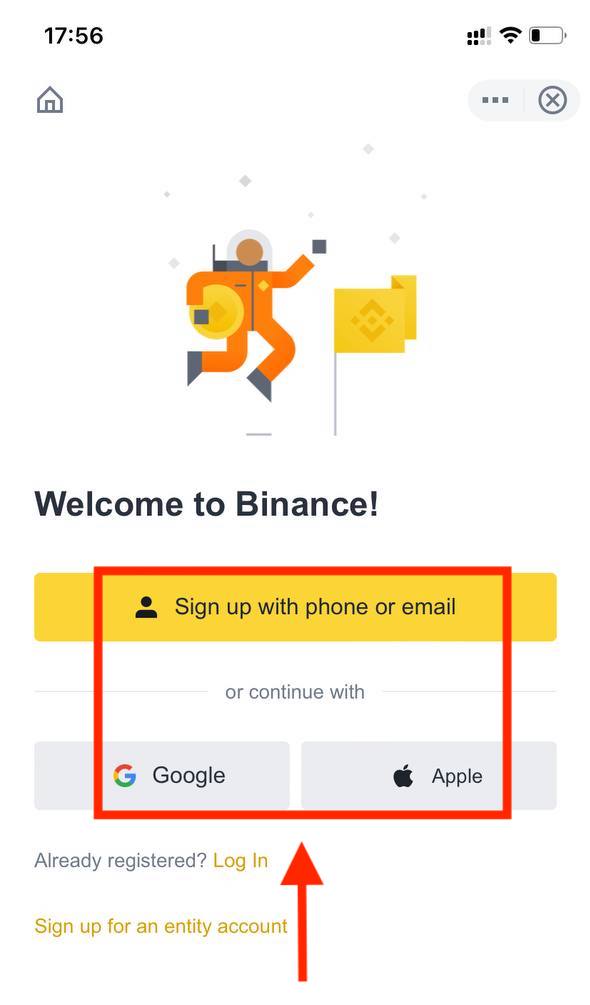
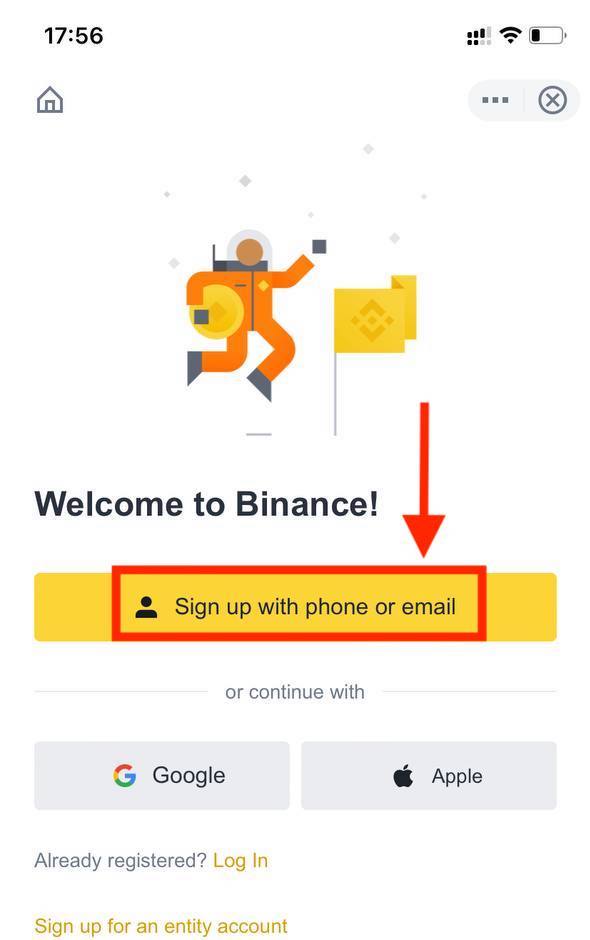
- သင့်စကားဝှက်တွင် စာလုံးကြီးတစ်လုံးနှင့် နံပါတ်တစ်ခုအပါအဝင် အနည်းဆုံး စာလုံး 8 လုံး ပါရပါမည်။
- မိတ်ဆွေတစ်ဦးမှ Binance တွင် မှတ်ပုံတင်ရန် သင့်အား ရည်ညွှန်းခံရပါက ၎င်းတို့၏ ရည်ညွှန်း ID (ချန်လှပ်ထားနိုင်သည်) ကို ဖြည့်သွင်းပါ။
ဝန်ဆောင်မှုစည်းမျဥ်းစည်းကမ်းများနှင့် ကိုယ်ရေးကိုယ်တာမူဝါဒကိုဖတ်ပြီး သဘောတူပြီးနောက် [ အကောင့်ဖန်တီးပါ ] ကိုနှိပ်ပါ။
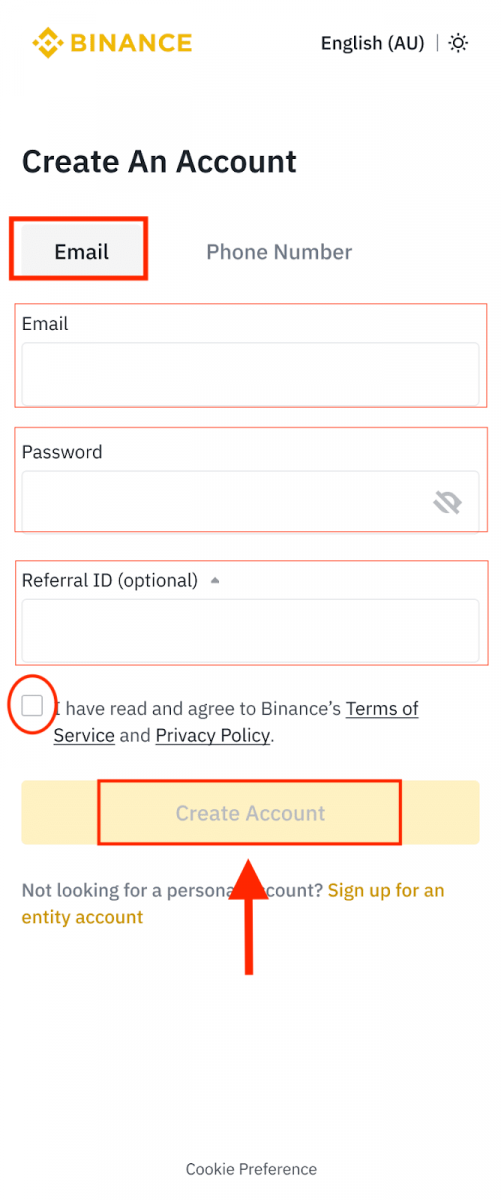
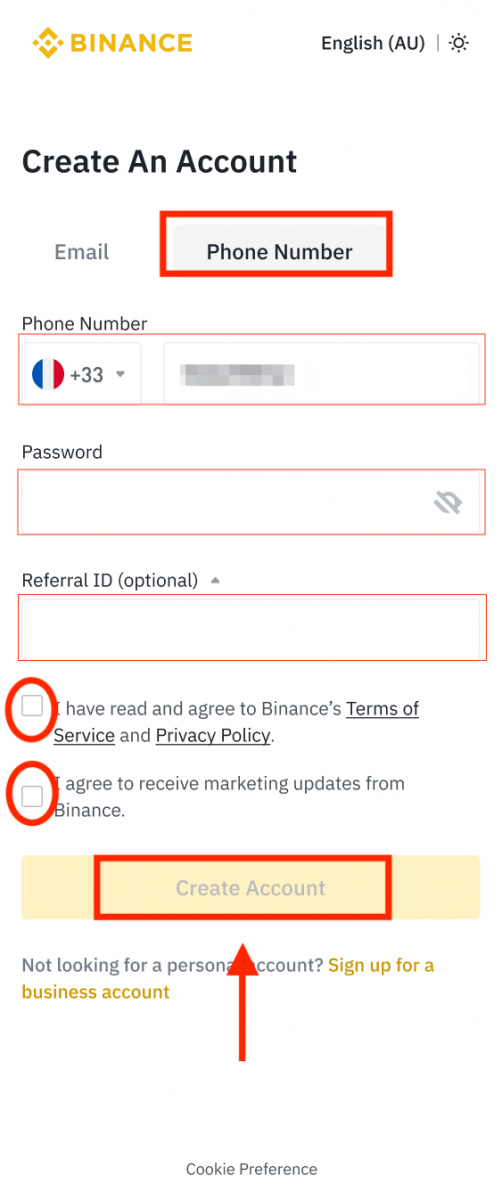
4. သင့်အီးမေးလ် သို့မဟုတ် ဖုန်းတွင် ဂဏန်း 6 လုံးအတည်ပြုကုဒ်ကို သင်လက်ခံရရှိမည်ဖြစ်သည်။ မိနစ် 30 အတွင်း ကုဒ်ကို ရိုက်ထည့်ပြီး [ Submit ] ကိုနှိပ်ပါ။
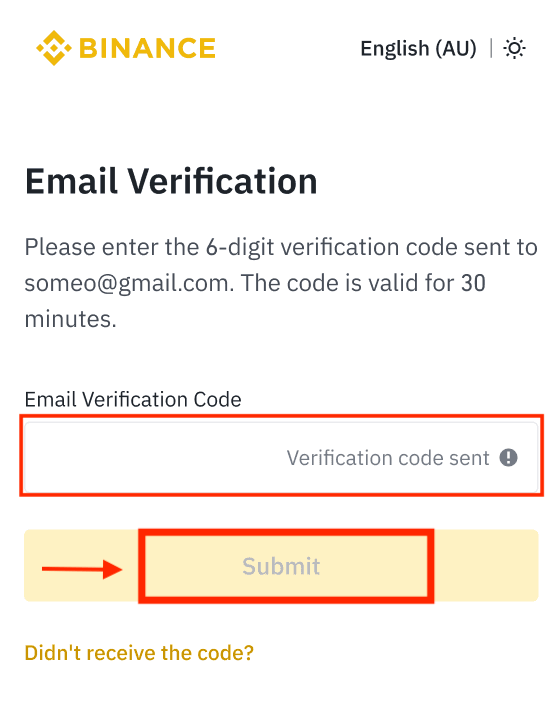
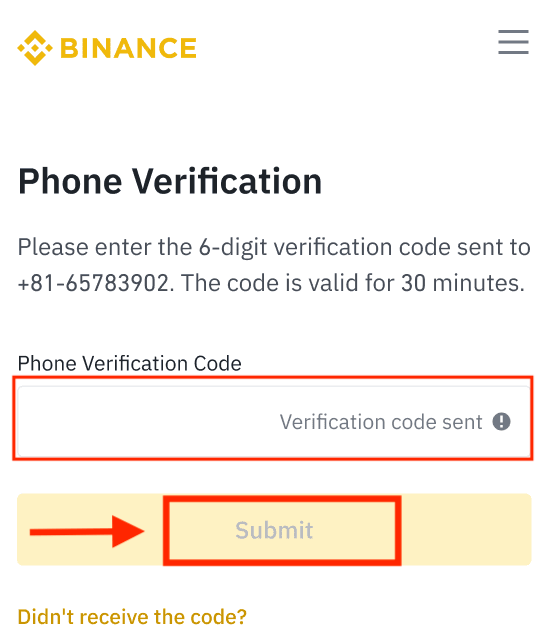
5. ယခု သင်သည် သင်၏မိုဘိုင်းစက်ပစ္စည်းပေါ်တွင် Binance နှင့် ကုန်သွယ်မှုပြုလုပ်နိုင်ပါပြီ။
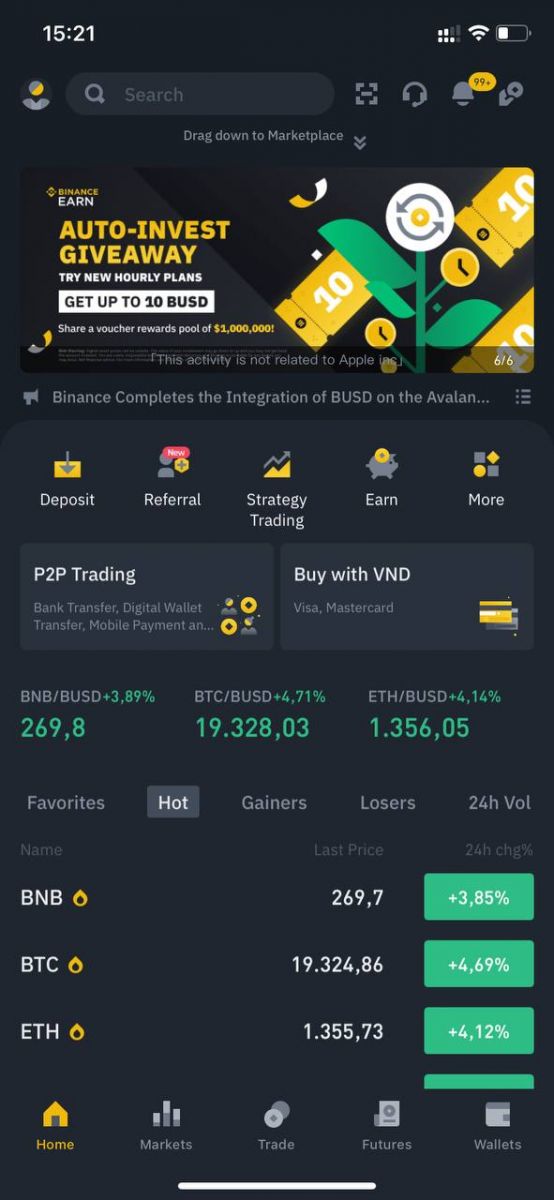
သင်၏ Apple/Google အကောင့်ဖြင့် မှတ်ပုံတင်ပါ-
3. [ Apple ] သို့မဟုတ် [ Google ] ကို ရွေးပါ။ သင်၏ Apple သို့မဟုတ် Google အကောင့်ကို အသုံးပြု၍ Binance သို့ လက်မှတ်ထိုးဝင်ရန် သင့်အား သတိပေးပါလိမ့်မည်။ [ ဆက်လုပ်ရန် ] ကိုနှိပ်ပါ။
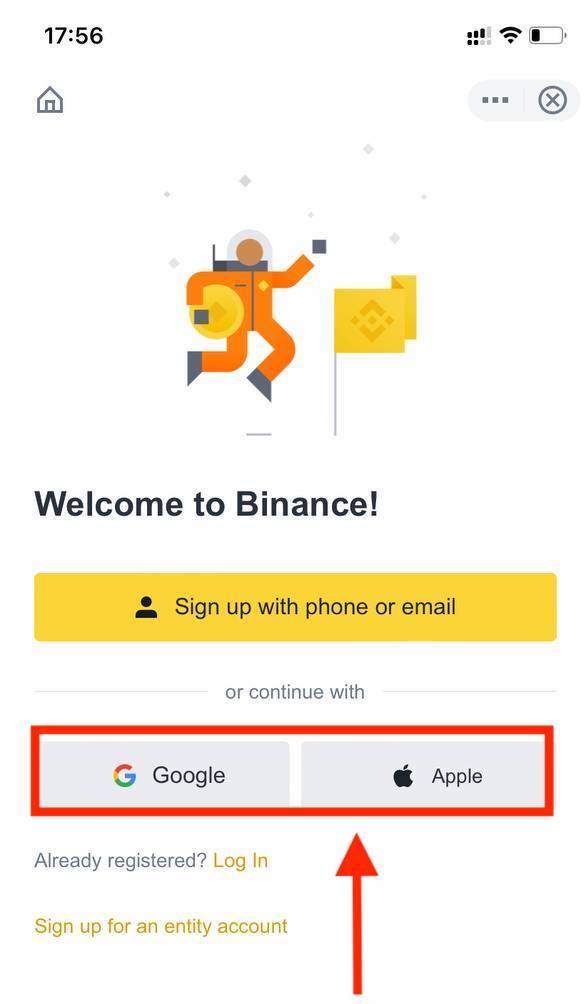
4. မိတ်ဆွေတစ်ဦးမှ Binance တွင် စာရင်းသွင်းရန် ရည်ညွှန်းခံရပါက၊ ၎င်းတို့၏ ရည်ညွန်း ID (ချန်လှပ်ထားနိုင်သည်) ဖြည့်သွင်းရန် သေချာပါစေ။
ဝန်ဆောင်မှုစည်းမျဥ်းစည်းကမ်းများနှင့် ကိုယ်ရေးကိုယ်တာမူဝါဒကိုဖတ်ပြီး သဘောတူပြီးနောက် [ အတည်ပြုရန် ] ကိုနှိပ်ပါ။
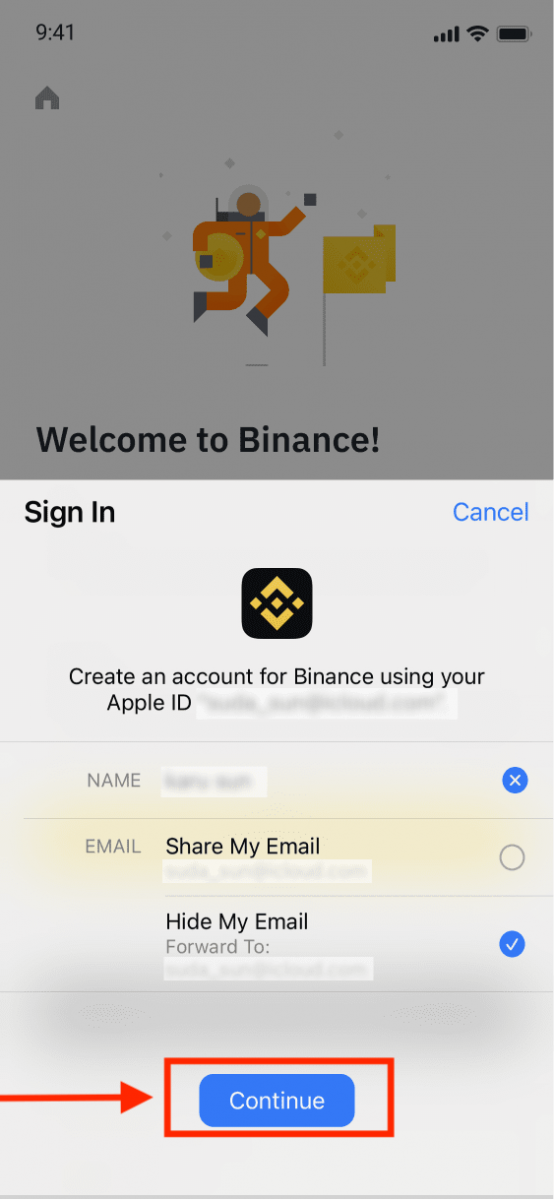
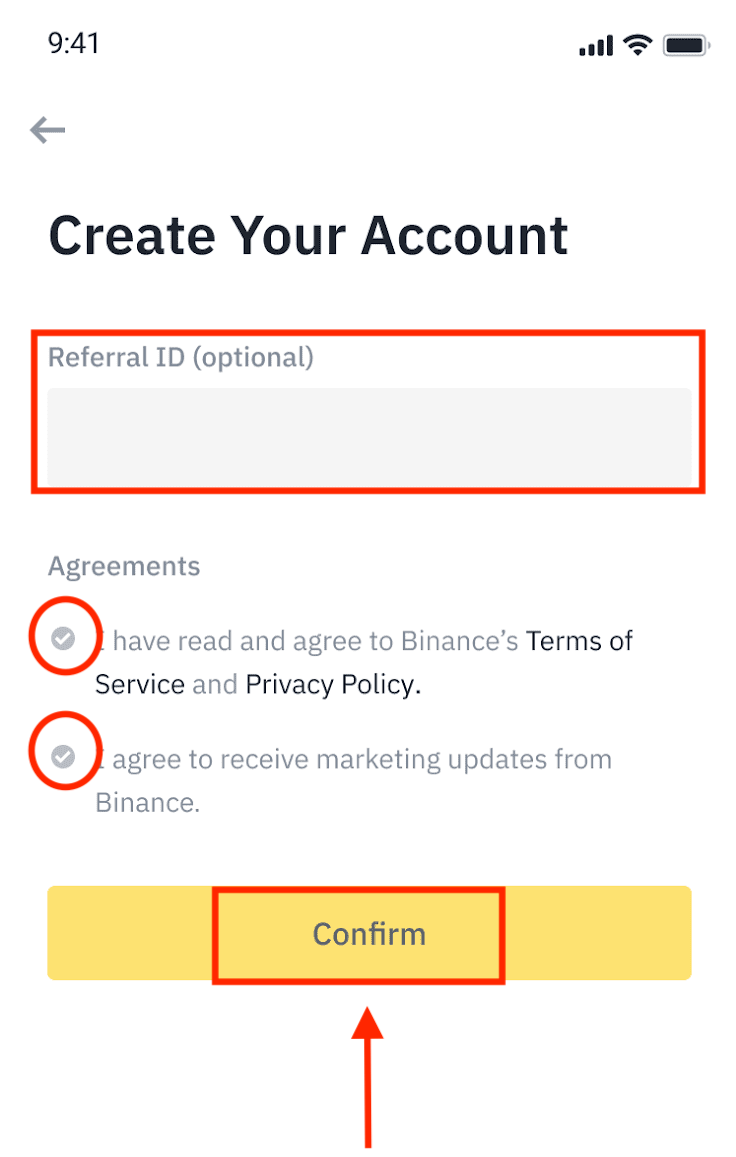
5. ဂုဏ်ယူပါသည်။ သင် Binance အကောင့်ကို အောင်မြင်စွာ ဖန်တီးပြီးပါပြီ။
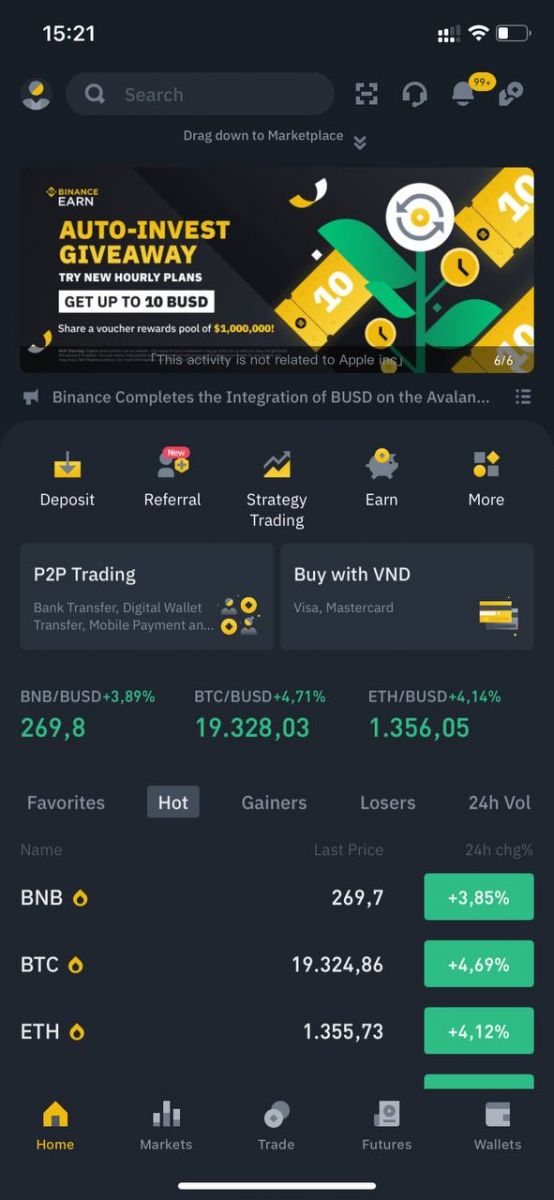
မှတ်ချက် :
- သင့်အကောင့်ကို ကာကွယ်ရန်၊ အနည်းဆုံး two-factor authentication (2FA) ကို အနည်းဆုံး 1 ခုဖွင့်ရန် ကျွန်ုပ်တို့ အကြံပြုအပ်ပါသည်။
- P2P ကုန်သွယ်မှုကို အသုံးမပြုမီ သင်သည် Identity Verification ကို အပြီးသတ်ရမည်ဖြစ်ကြောင်း သတိပြုပါ။
ဖုန်းနံပါတ် သို့မဟုတ် အီးမေးလ်ဖြင့် Binance အကောင့်ကို ဖန်တီးနည်း
1. မှတ်ပုံတင်ခြင်းသည် အတော်လေးရိုးရှင်းသော လုပ်ငန်းစဉ်တစ်ခုဖြစ်သည်။ အီးမေးလ်လိပ်စာ သို့မဟုတ် ဖုန်းနံပါတ်ကို ရွေးချယ်နိုင်သည်။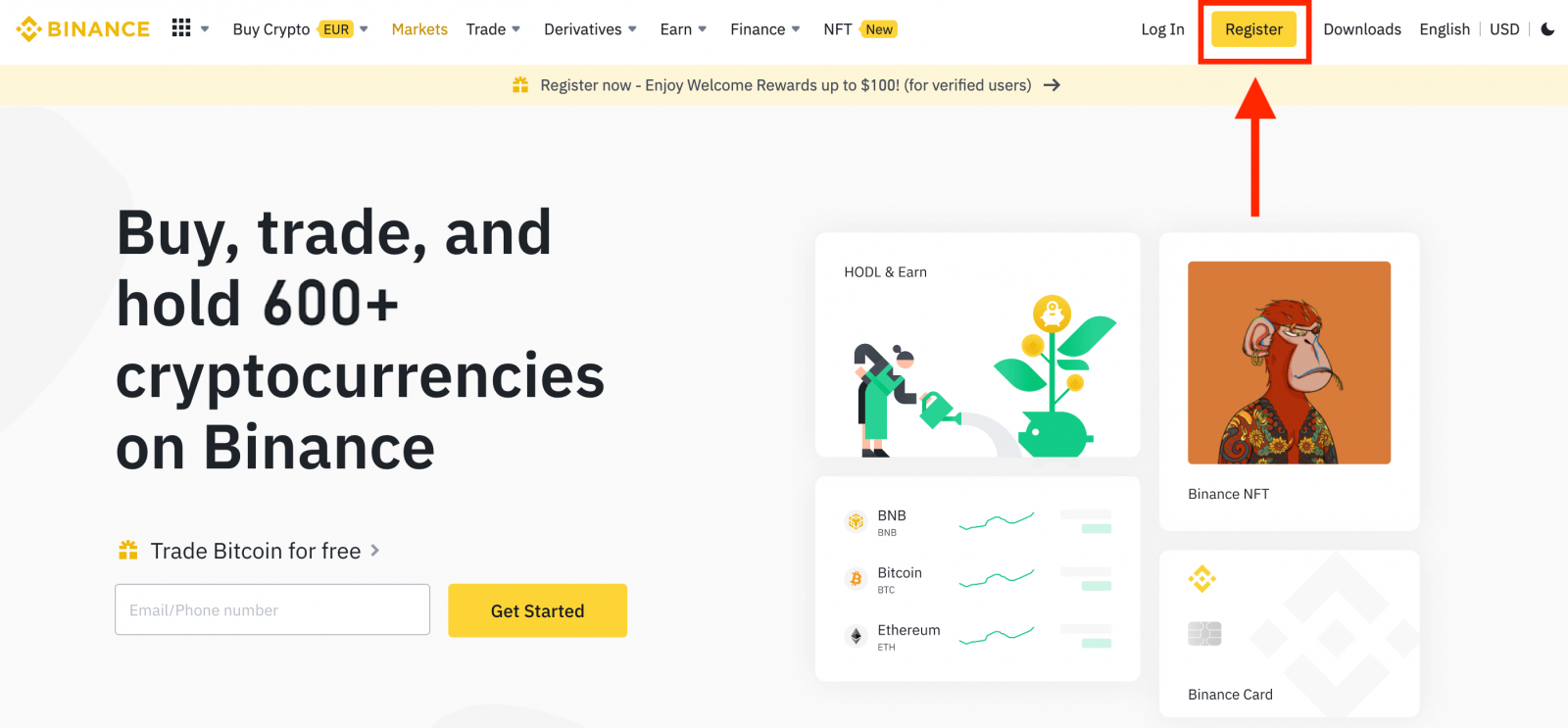
2. မှတ်ပုံတင်နည်းလမ်းကို ရွေးပါ- "ဖုန်း သို့မဟုတ် အီးမေးလ်ဖြင့် စာရင်းသွင်းပါ"။
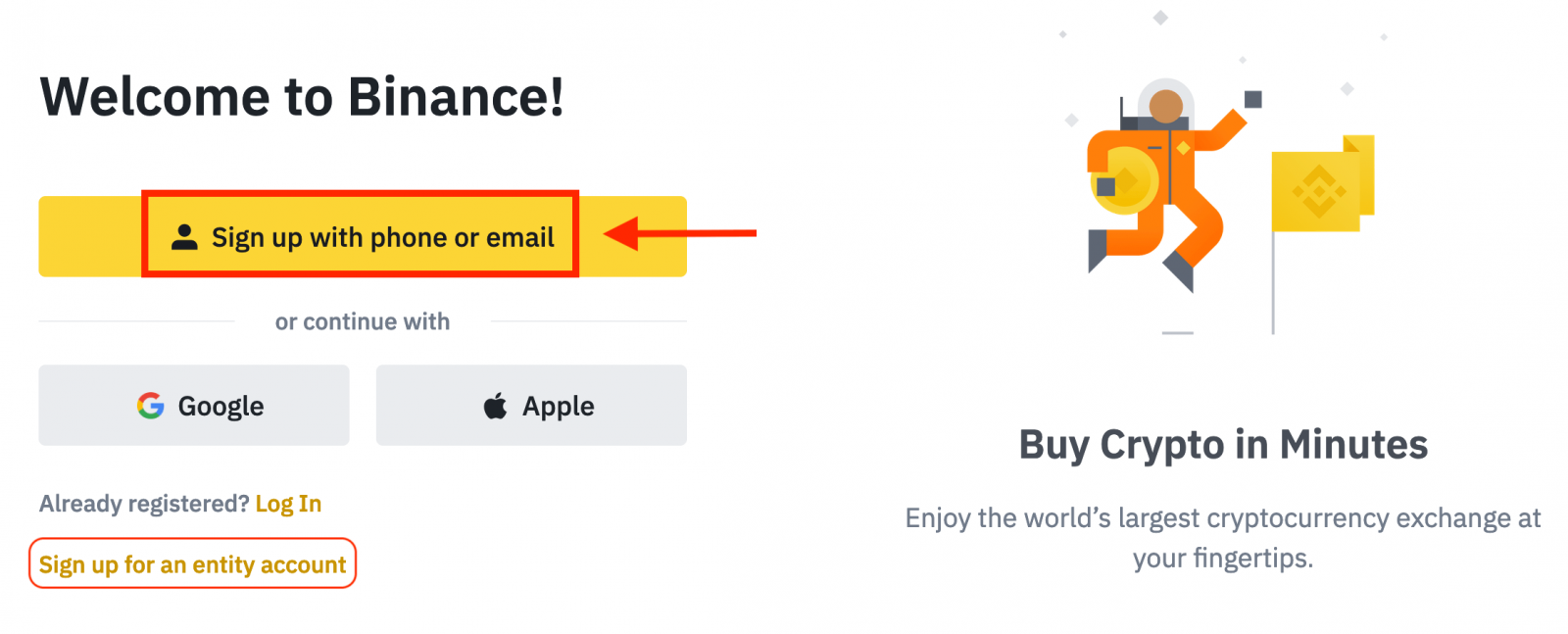
3. [Email] သို့မဟုတ် [Phone Number] ကိုရွေးချယ်ပြီး သင့်အီးမေးလ်လိပ်စာ/ဖုန်းနံပါတ်ကို ရိုက်ထည့်ပါ။ ထို့နောက် သင့်အကောင့်အတွက် ခိုင်မာသော စကားဝှက်တစ်ခု ဖန်တီးပါ။
မှတ်ချက် -
- သင့်စကားဝှက်တွင် စာလုံးကြီးတစ်လုံးနှင့် နံပါတ်တစ်ခုအပါအဝင် အနည်းဆုံး စာလုံး 8 လုံး ပါရပါမည်။
- မိတ်ဆွေတစ်ဦးမှ Binance တွင် မှတ်ပုံတင်ရန် သင့်အား ရည်ညွှန်းခံရပါက ၎င်းတို့၏ ရည်ညွှန်း ID (ချန်လှပ်ထားနိုင်သည်) ကို ဖြည့်သွင်းပါ။
ဝန်ဆောင်မှုစည်းမျဥ်းစည်းကမ်းများနှင့် ကိုယ်ရေးကိုယ်တာမူဝါဒကိုဖတ်ပြီး သဘောတူပြီးနောက် [ကိုယ်ရေးကိုယ်တာအကောင့်ဖန်တီးခြင်း] ကိုနှိပ်ပါ။
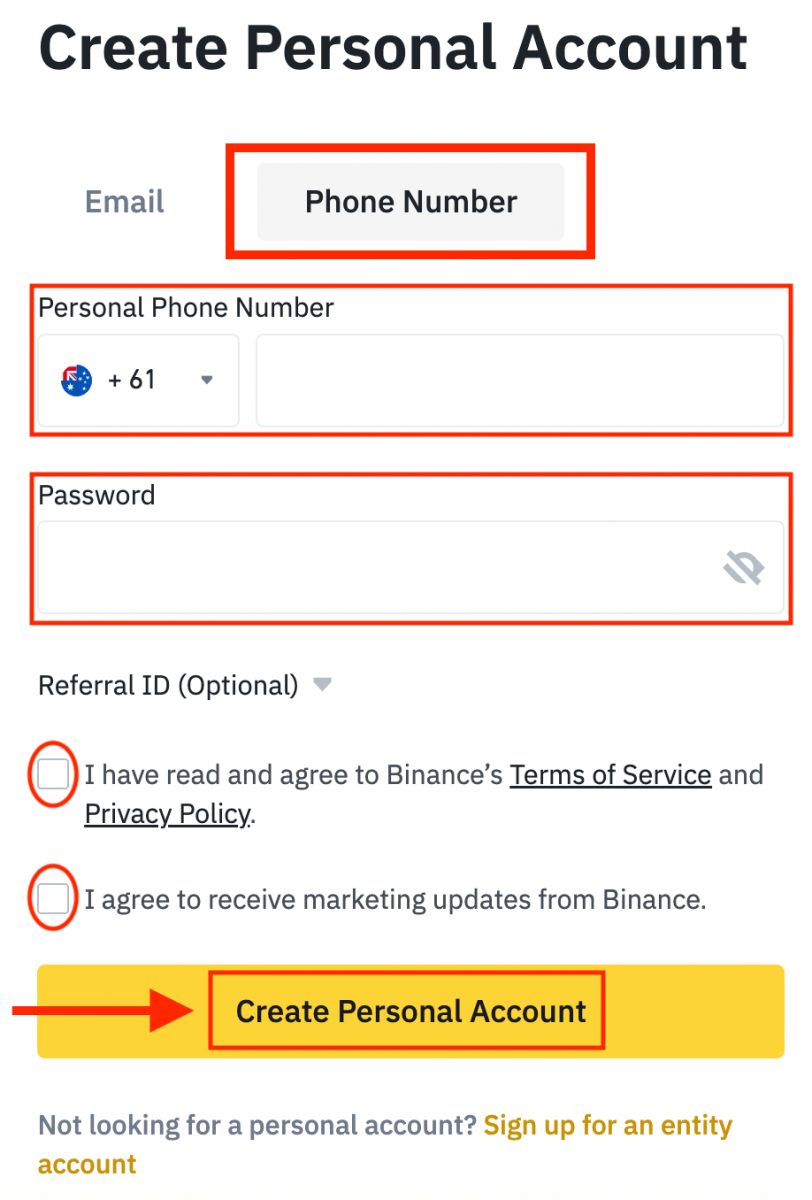
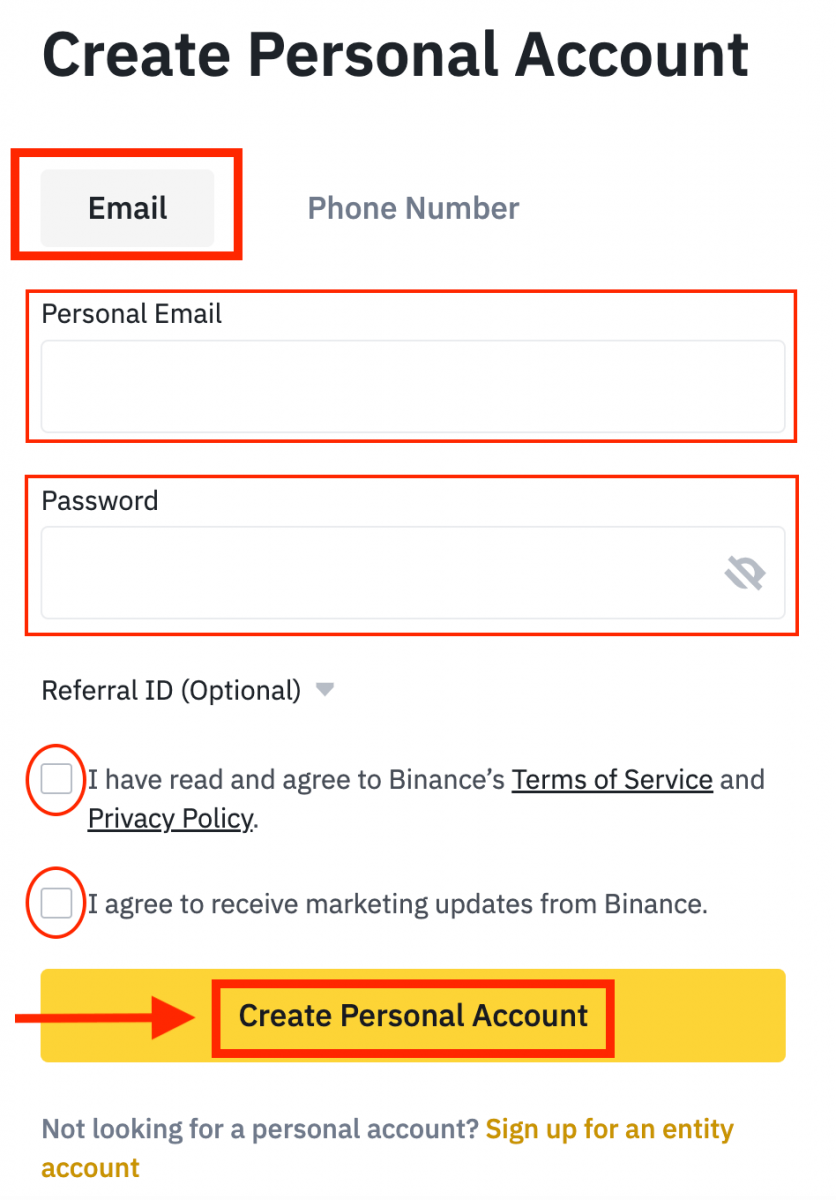
4. သင့်အီးမေးလ် သို့မဟုတ် ဖုန်းတွင် ဂဏန်း 6 လုံးအတည်ပြုကုဒ်ကို သင်လက်ခံရရှိမည်ဖြစ်သည်။ မိနစ် 30 အတွင်း ကုဒ်ကို ရိုက်ထည့်ပြီး [Submit] ကို နှိပ်ပါ ။
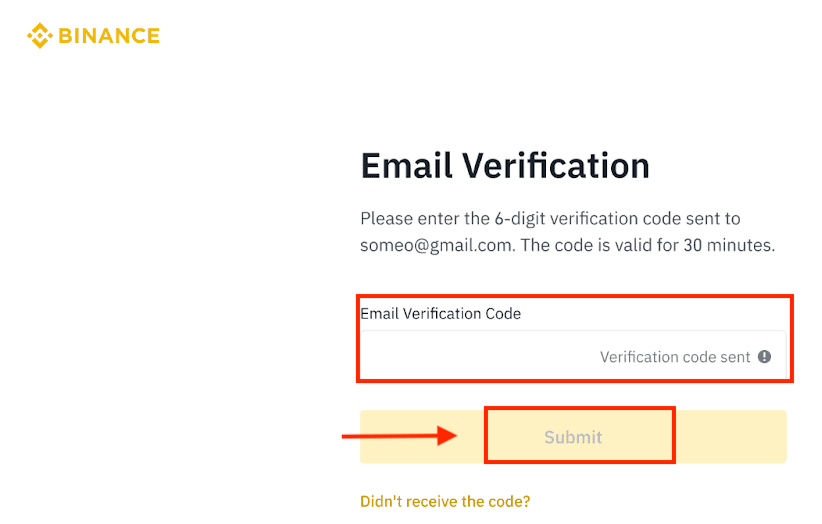
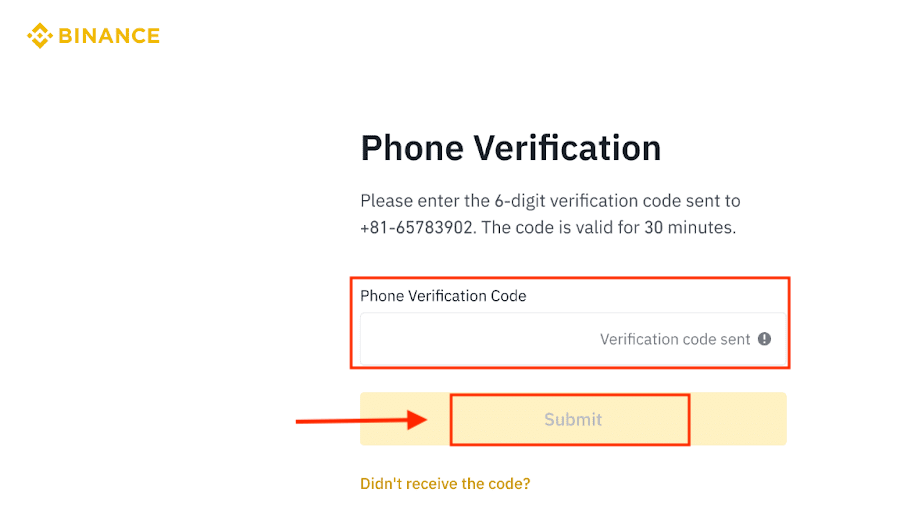
5. သင်၏မှတ်ပုံတင်ခြင်းပြီးသွားပါပြီ။
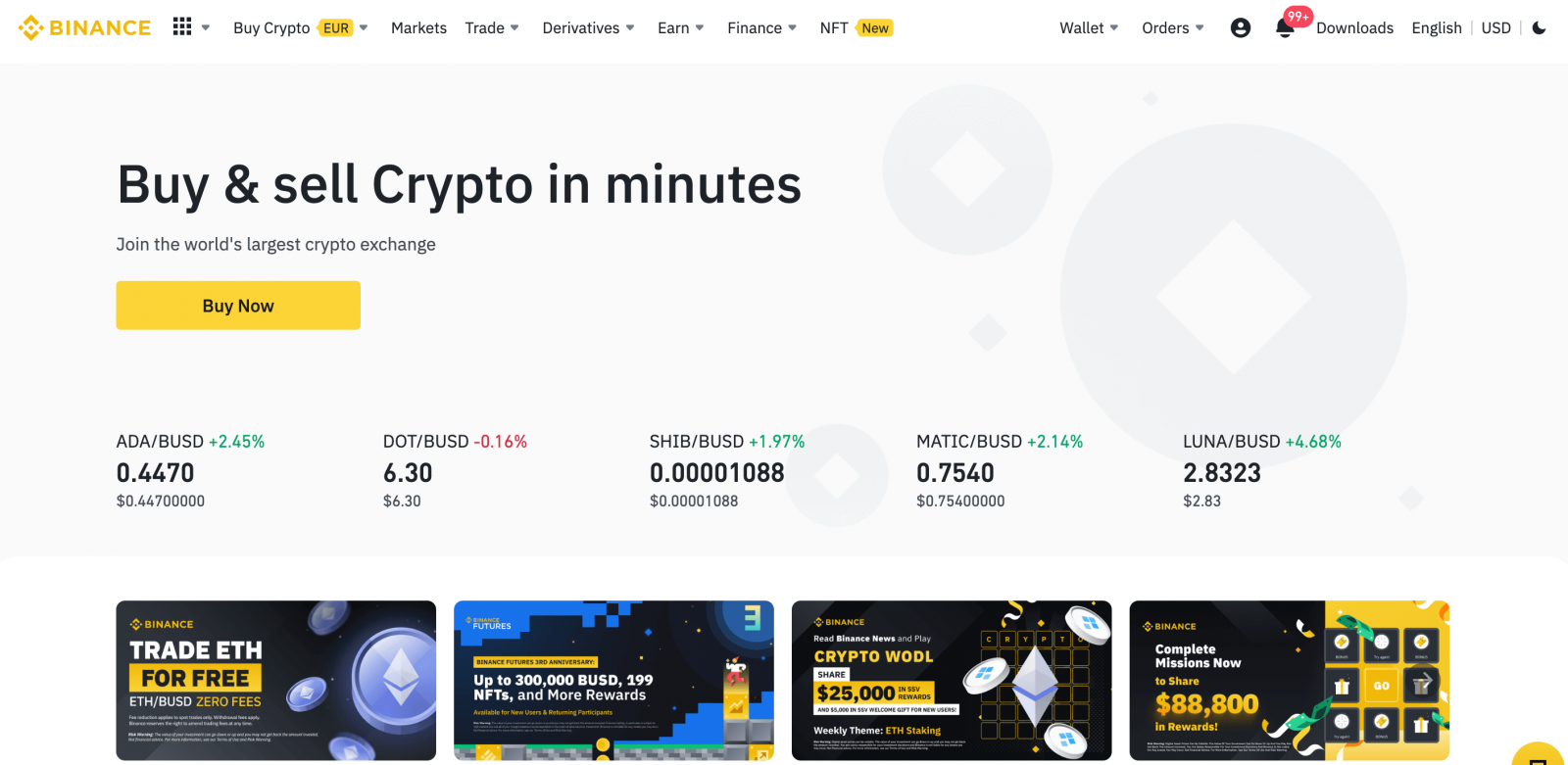
Apple နဲ့ Binance အကောင့်ဘယ်လိုဖန်တီးမလဲ။
Apple မှတဆင့် Binance အကောင့်ကို စာရင်းသွင်းရန် ဤအဆင့်များကို လိုက်နာပါ။1. Binance ဝဘ်ဆိုဒ်သို့ သွားရောက်ပြီး [ မှတ်ပုံတင်ခြင်း ] ကိုနှိပ်ပါ ။
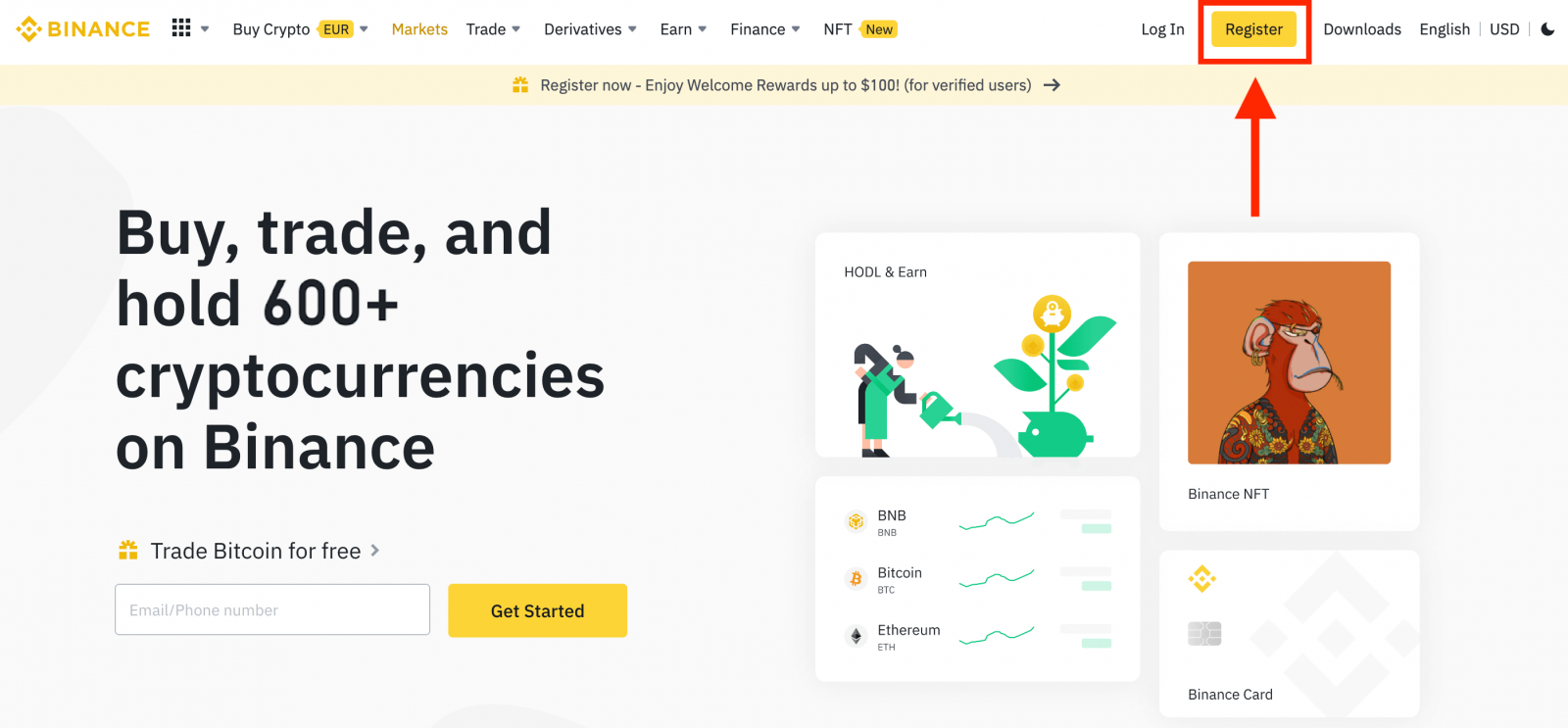
2. [ Apple ] ကို ရွေးပါ၊ ပေါ်လာသော ဝင်းဒိုးတစ်ခု ပေါ်လာမည်ဖြစ်ပြီး၊ သင်၏ Apple အကောင့်ကို အသုံးပြု၍ Binance သို့ အကောင့်ဝင်ရန် သင့်ကို အချက်ပြမည်ဖြစ်သည်။
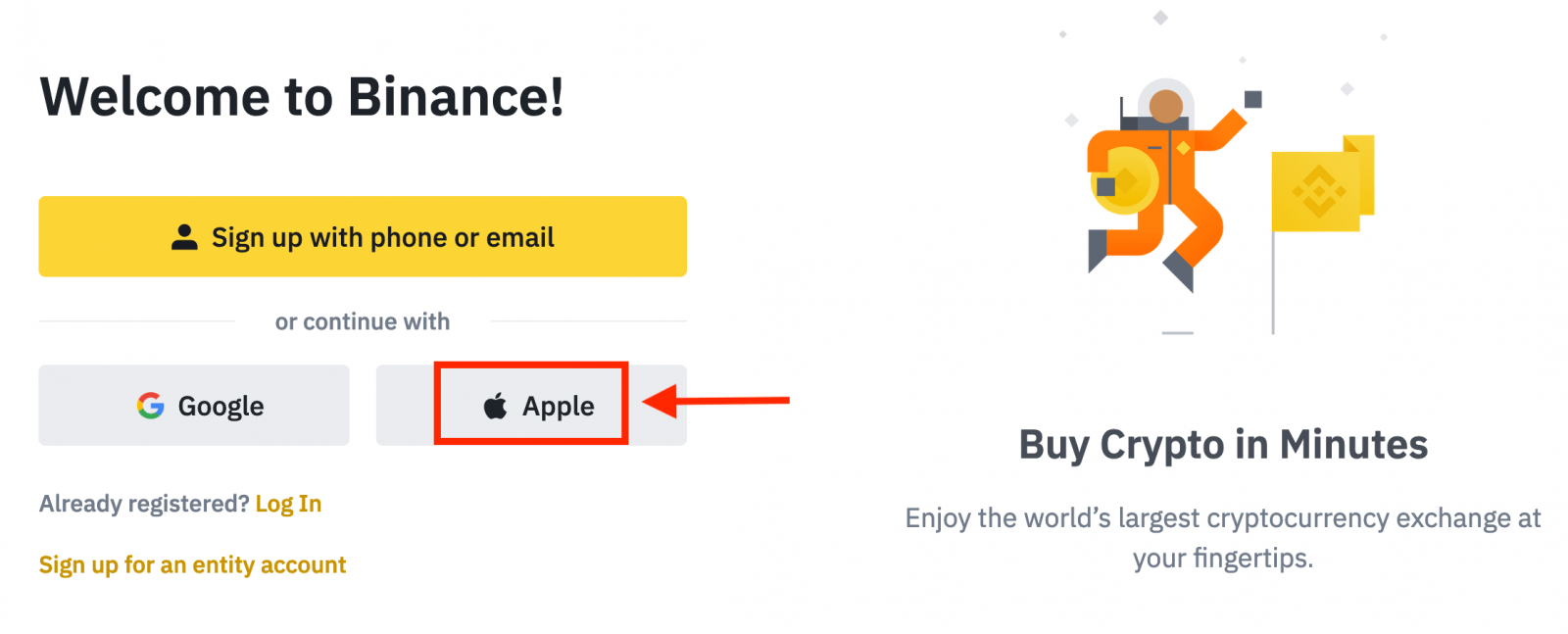
3. Binance သို့ လက်မှတ်ထိုးဝင်ရန် သင်၏ Apple ID နှင့် စကားဝှက်ကို ထည့်ပါ။
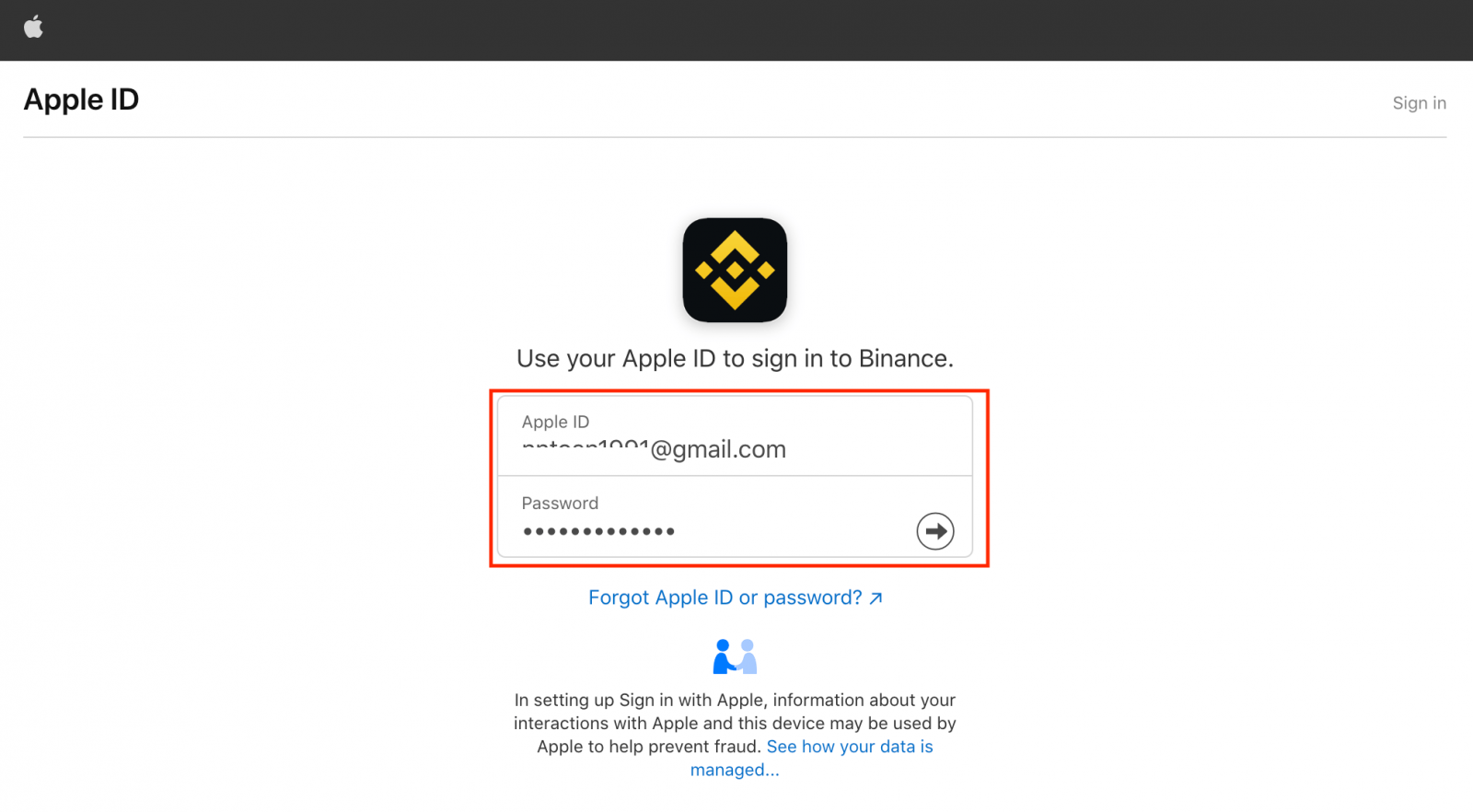
"Continue" ကိုနှိပ်ပါ။
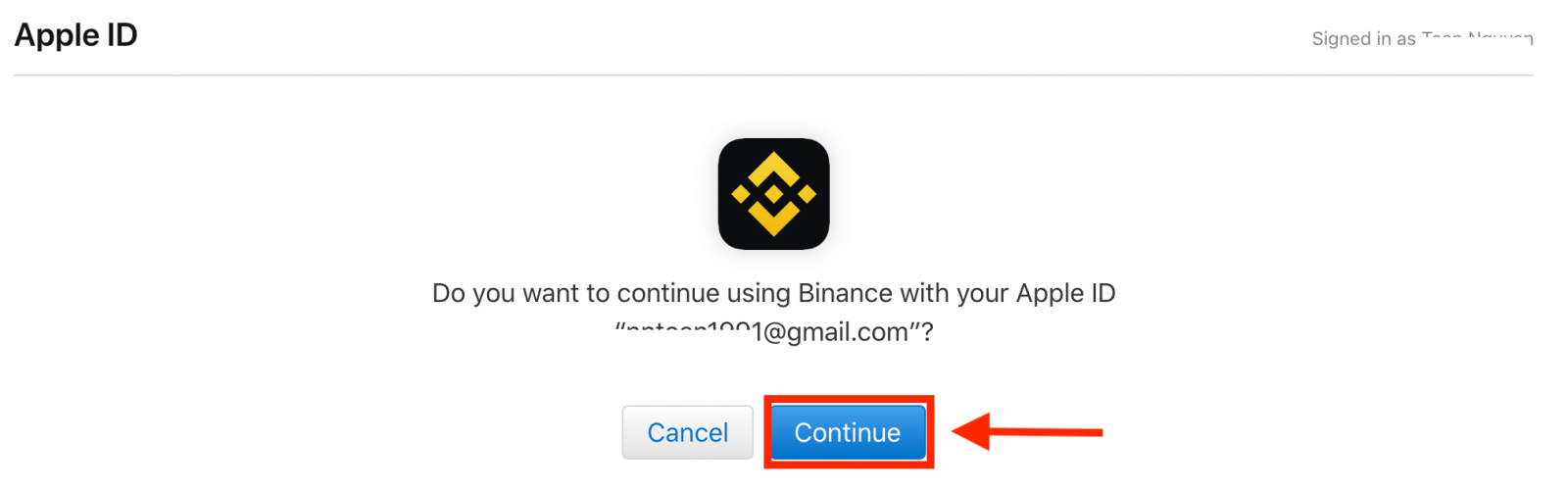
4. လက်မှတ်ထိုးဝင်ပြီးနောက်၊ သင်သည် Binance ဝဘ်ဆိုက်သို့ ပြန်ညွှန်းခံရလိမ့်မည်။ မိတ်ဆွေတစ်ဦးမှ Binance တွင် မှတ်ပုံတင်ရန် သင့်အား ရည်ညွှန်းခံရပါက ၎င်းတို့၏ ရည်ညွှန်း ID (ချန်လှပ်ထားနိုင်သည်) ကို ဖြည့်သွင်းပါ။
ဝန်ဆောင်မှုစည်းမျဥ်းစည်းကမ်းများနှင့် ကိုယ်ရေးကိုယ်တာမူဝါဒကိုဖတ်ပြီး သဘောတူပြီးနောက် [ အတည်ပြုရန် ] ကိုနှိပ်ပါ။

5. ထို့နောက်၊ သင်သည် Binance ပလပ်ဖောင်းသို့ အလိုအလျောက်ပြန်ညွှန်းခံရလိမ့်မည်။
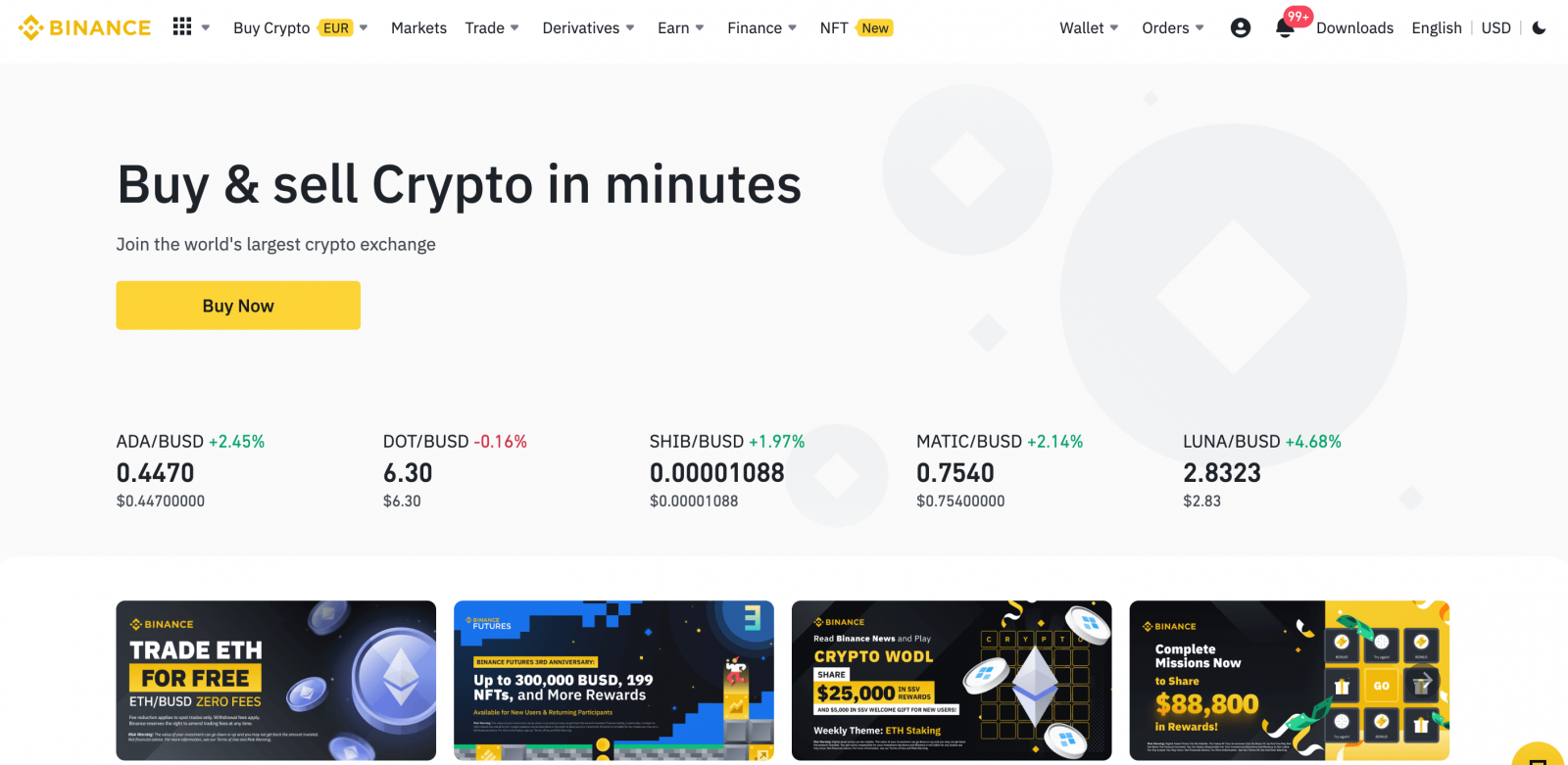
Gmail ဖြင့် Binance အကောင့်ဖန်တီးနည်း
1. Binance ၏အပေါ်ဘက်ထောင့်ရှိ စာမျက်နှာရှိ [ မှတ်ပုံတင်ခြင်း ] ကို နှိပ်ပြီး အကောင့်ဖွင့်ခြင်းပုံစံပါရှိသော စာမျက်နှာ ပေါ်လာပါမည်။ 2. [ Google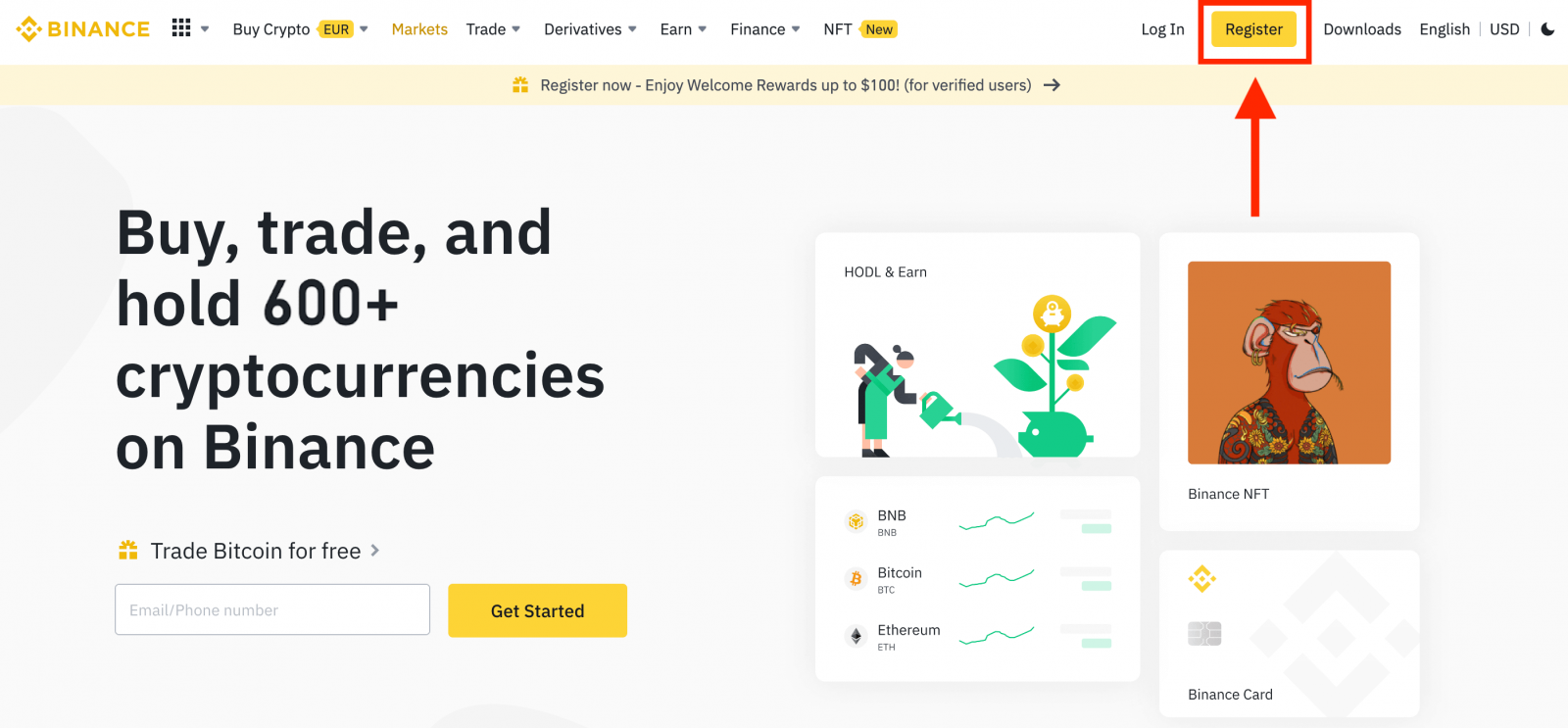
] ခလုတ်ကို နှိပ်ပါ ။ 3. အကောင့်ဝင်ခြင်းဝင်းဒိုးကို ဖွင့်လှစ်မည်ဖြစ်ပြီး၊ သင်သည် သင်၏အီးမေးလ်လိပ်စာ သို့မဟုတ် ဖုန်းကို ရိုက်ထည့်ရန် လိုအပ်ပြီး “ နောက်တစ်ခု ” ကိုနှိပ်ပါ။ 4. ထို့နောက် သင့် Gmail အကောင့်အတွက် စကားဝှက်ကို ထည့်သွင်းပြီး “ Next ” ကို နှိပ်ပါ။ 5. ဝန်ဆောင်မှုစည်းမျဥ်းစည်းကမ်းများနှင့် ကိုယ်ရေးကိုယ်တာမူဝါဒကိုဖတ်ပြီး သဘောတူပြီးနောက် [ အတည်ပြုရန် ] ကိုနှိပ်ပါ။ 6. ဂုဏ်ယူပါသည်။ သင် Binance အကောင့်ကို အောင်မြင်စွာ ဖန်တီးပြီးပါပြီ။
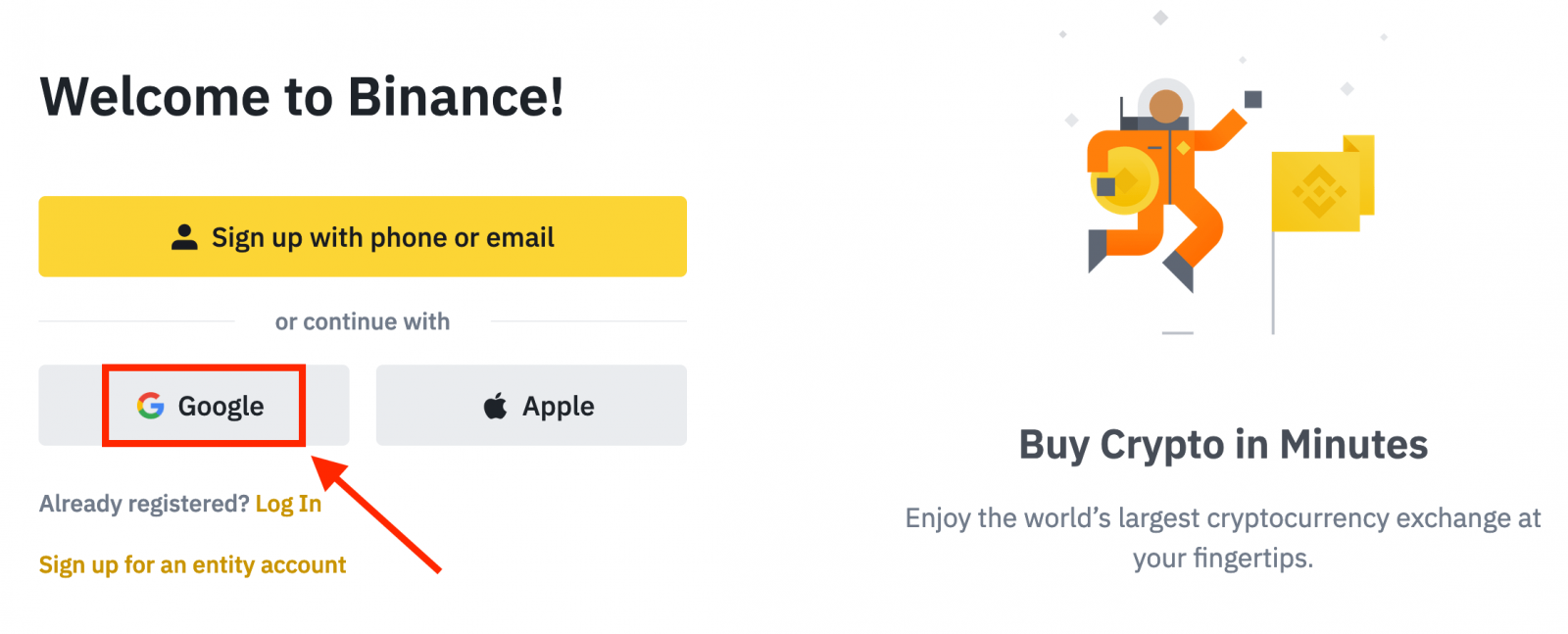
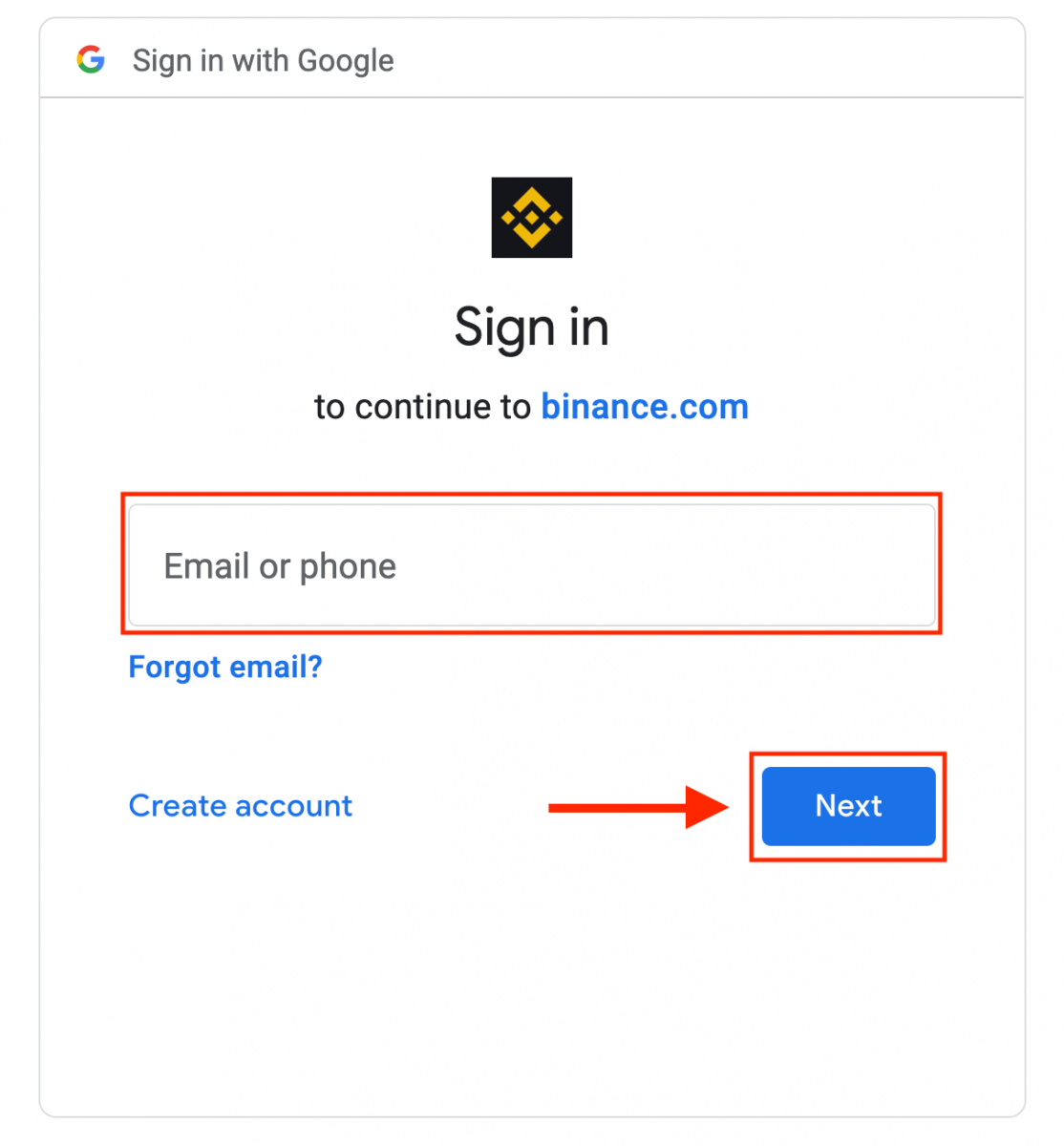
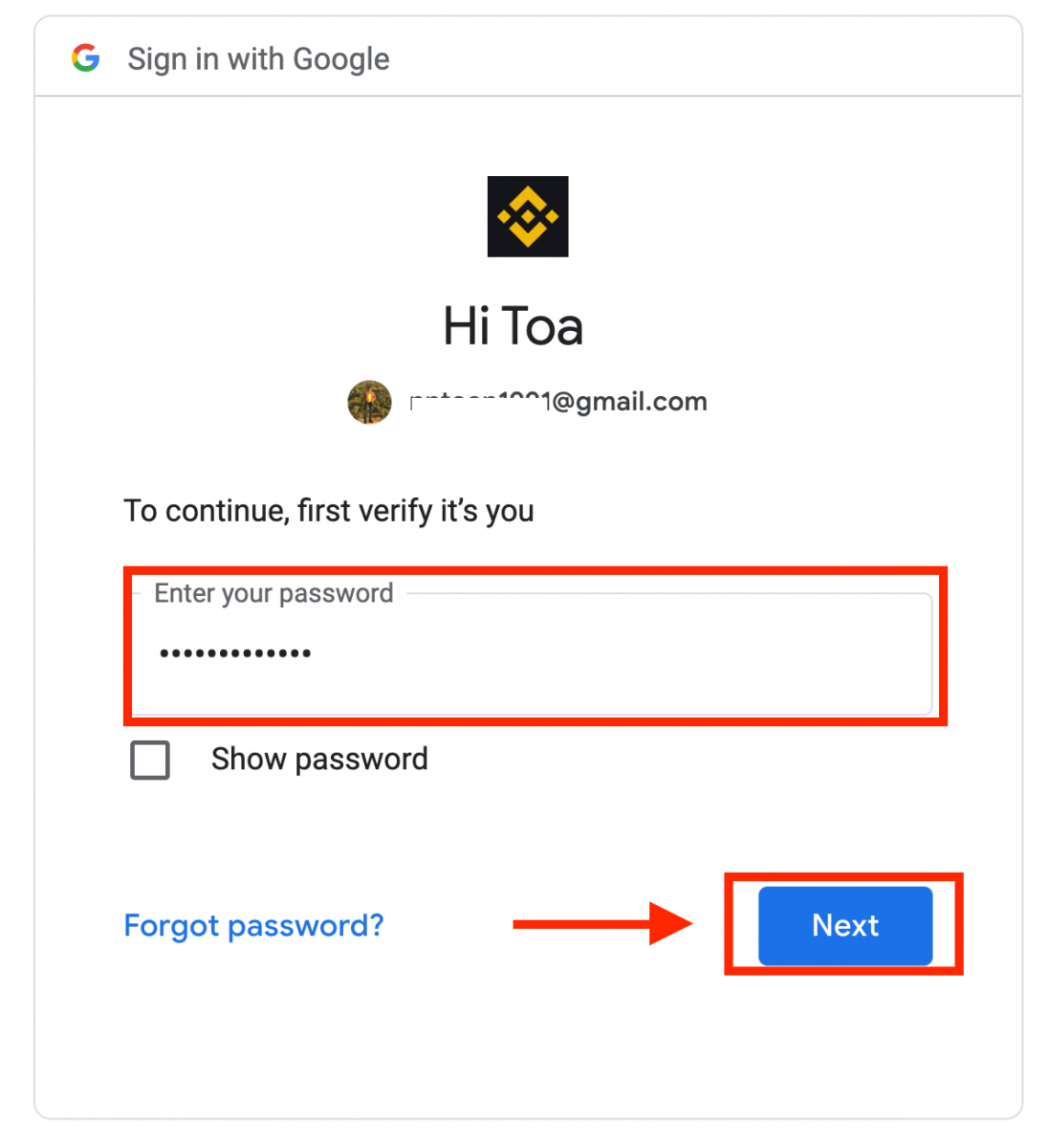
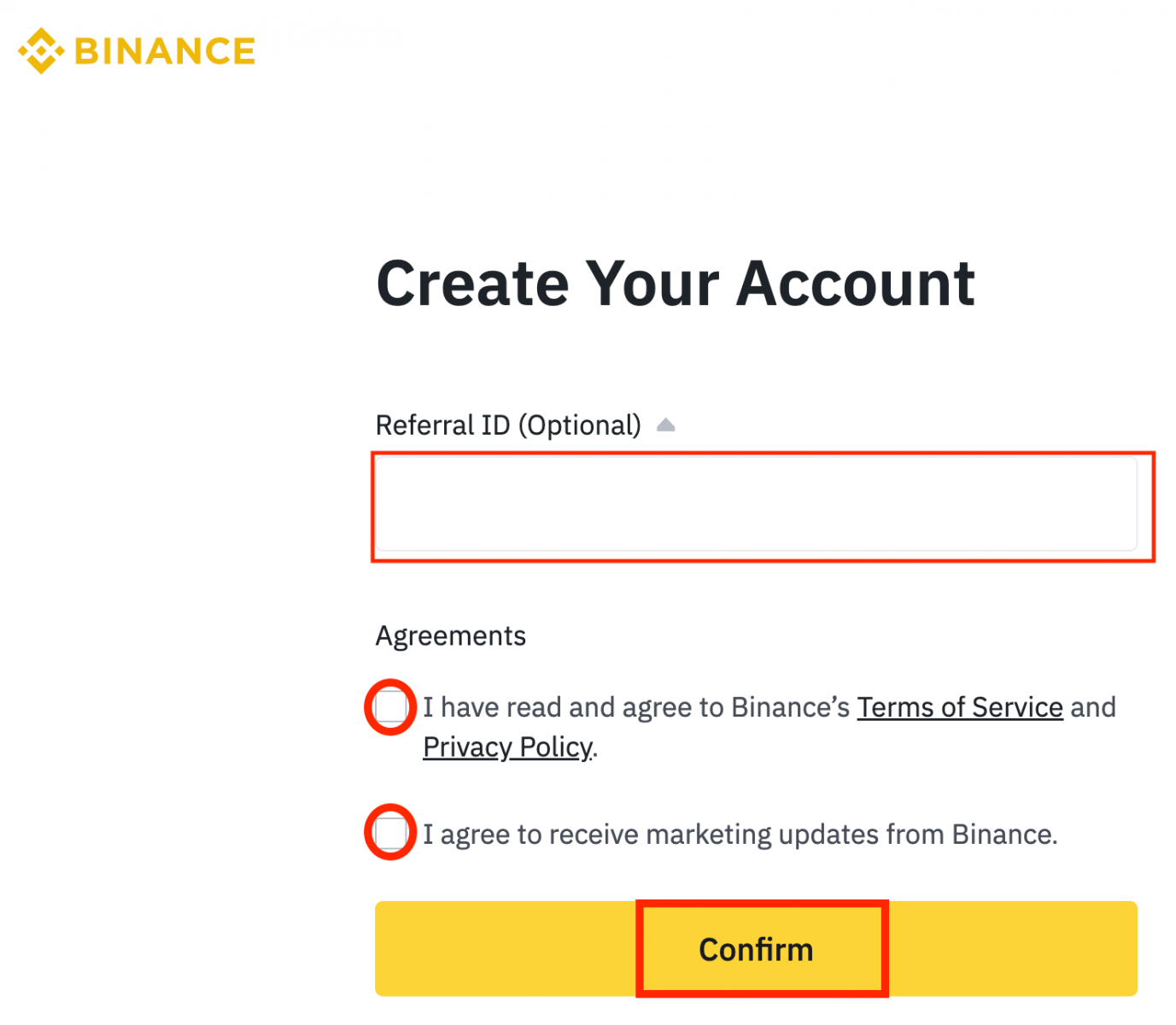
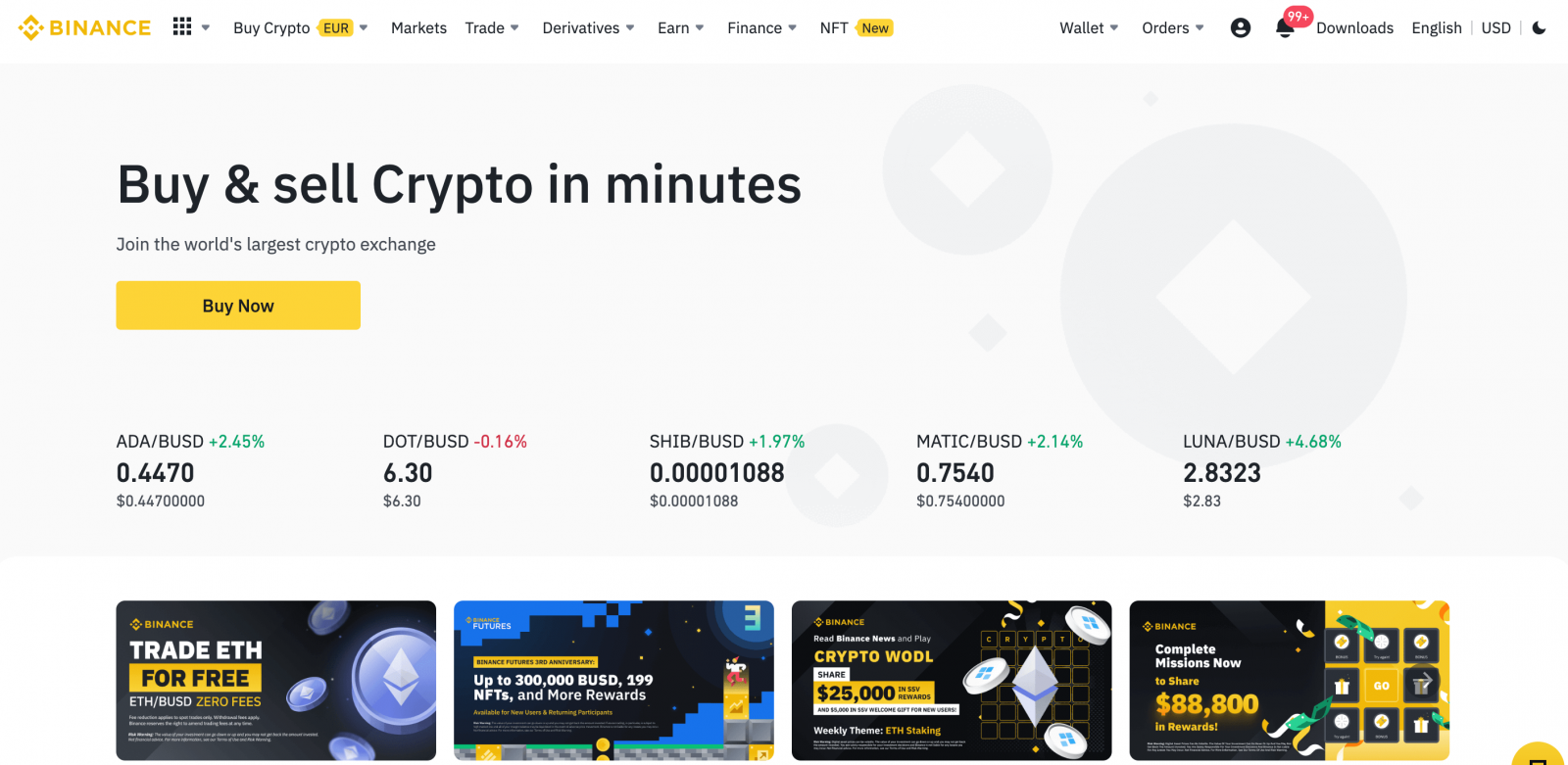
အမေးများသောမေးခွန်းများ (FAQ)
Binance မှ အီးမေးလ်များကို အဘယ်ကြောင့် ကျွန်ုပ် မရရှိနိုင်သနည်း။
Binance မှပေးပို့သောအီးမေးလ်များကို သင်လက်ခံရရှိခြင်းမရှိပါက၊ သင့်အီးမေးလ်၏ဆက်တင်များကိုစစ်ဆေးရန် အောက်ပါညွှန်ကြားချက်များကို လိုက်နာပါ- 1. သင့် Binance အကောင့်တွင် စာရင်းသွင်းထားသော အီးမေးလ်လိပ်စာသို့ သင်ဝင်ရောက်နေပါသလား။ တခါတရံ သင့်စက်များတွင် သင့်အီးမေးလ်ကို အကောင့်ထွက်ထားနိုင်ပြီး ထို့ကြောင့် Binance ၏အီးမေးလ်များကို မမြင်နိုင်ပါ။ အကောင့်ဝင်ပြီး ပြန်လည်စတင်ပါ။
2. သင့်အီးမေးလ်၏ spam ဖိုင်တွဲကို စစ်ဆေးပြီးပြီလား။ သင့်အီးမေးလ်ဝန်ဆောင်မှုပေးသူသည် Binance အီးမေးလ်များကို သင်၏စပမ်းဖိုင်တွဲထဲသို့ တွန်းပို့နေကြောင်း တွေ့ရှိပါက၊ Binance ၏အီးမေးလ်လိပ်စာများကို အဖြူရောင်စာရင်းသွင်းခြင်းဖြင့် ၎င်းတို့အား "ဘေးကင်းသည်" အဖြစ် အမှတ်အသားပြုနိုင်ပါသည်။ ၎င်းကိုသတ်မှတ်ရန် Binance အီးမေးလ်များကို Whitelist လုပ်နည်းကို သင်ကိုးကားနိုင်ပါသည်။
အဖြူရောင်စာရင်းအတွက် လိပ်စာများ-
- [email protected]
- [email protected]
- [email protected]
- [email protected]
- [email protected]
- [email protected]
- [email protected]
- [email protected]
- [email protected]
- [email protected]
- [email protected]
- [email protected]
- [email protected]
- [email protected]
- [email protected]
4. သင့်အီးမေးလ် ဝင်စာပုံး ပြည့်နေပါသလား။ သင်သည် ကန့်သတ်ချက်ပြည့်သွားပါက၊ သင်သည် အီးမေးလ်များ ပေးပို့ခြင်း သို့မဟုတ် လက်ခံနိုင်မည်မဟုတ်ပေ။ နောက်ထပ်အီးမေးလ်များအတွက် နေရာလွတ်အချို့ကို သင် ဖျက်နိုင်သည် ။
5. ဖြစ်နိုင်ပါက Gmail၊ Outlook စသည်တို့ကဲ့သို့သော ဘုံအီးမေးလ်ဒိုမိန်းများမှ မှတ်ပုံတင်ပါ။
SMS Verification ကုဒ်များကို ဘာကြောင့် လက်ခံမရတာလဲ။
Binance သည် သုံးစွဲသူအတွေ့အကြုံကို မြှင့်တင်ရန် ကျွန်ုပ်တို့၏ SMS Authentication လွှမ်းခြုံမှုကို စဉ်ဆက်မပြတ် မြှင့်တင်ပေးပါသည်။ သို့သော်လည်း လက်ရှိတွင် ပံ့ပိုးမထားသော နိုင်ငံများနှင့် အချို့နေရာများ ရှိပါသည်။အကယ်၍ သင်သည် SMS Authentication ကိုဖွင့်၍မရပါက၊ သင့်ဧရိယာကို လွှမ်းခြုံထားခြင်းရှိမရှိ စစ်ဆေးရန် ကျွန်ုပ်တို့၏ Global SMS လွှမ်းခြုံမှုစာရင်းကို ဖတ်ရှုပါ။ သင့်ဧရိယာသည် စာရင်းတွင် မပါဝင်ပါက၊ ကျေးဇူးပြု၍ Google Authentication ကို သင်၏ အဓိက two-factor authentication အစား ကျေးဇူးပြု၍ အသုံးပြုပါ။
အောက်ပါလမ်းညွှန်ချက်ကို သင်ကိုးကားနိုင်သည်- Google Authentication (2FA) ကို ဘယ်လိုဖွင့်မလဲ။
အကယ်၍ သင်သည် SMS Authentication ကိုဖွင့်ထားပါက သို့မဟုတ် ကျွန်ုပ်တို့၏ ကမ္ဘာလုံးဆိုင်ရာ SMS လွှမ်းခြုံမှုစာရင်းတွင်ပါရှိသော နိုင်ငံ သို့မဟုတ် ဧရိယာတွင် သင်သည် လက်ရှိနေထိုင်နေသော်လည်း SMS ကုဒ်များကို သင်မရရှိနိုင်သေးပါက၊ ကျေးဇူးပြု၍ အောက်ပါအဆင့်များကို လုပ်ဆောင်ပါ။
- သင့်မိုဘိုင်းဖုန်းတွင် ကောင်းမွန်သော ကွန်ရက်အချက်ပြမှုရှိကြောင်း သေချာပါစေ။
- ကျွန်ုပ်တို့၏ SMS ကုဒ်နံပါတ်များကို ပိတ်ဆို့နိုင်ချေရှိသော သင့်မိုဘိုင်းလ်ဖုန်းရှိ သင့်ဗိုင်းရပ်စ်တိုက်ဖျက်ရေးနှင့်/သို့မဟုတ် firewall နှင့်/သို့မဟုတ် ခေါ်ဆိုမှုပိတ်ဆို့ခြင်းအက်ပ်များကို ပိတ်ပါ။
- သင့်မိုဘိုင်းဖုန်းကို ပြန်လည်စတင်ပါ။
- ယင်းအစား အသံဖြင့် အတည်ပြုခြင်းကို စမ်းကြည့်ပါ။
- SMS Authentication ကို ပြန်လည်သတ်မှတ်ပါ၊ ဤနေရာတွင် ကိုးကားပါ။
Futures ဘောနပ်စ်ဘောက်ချာ/ငွေသားဘောက်ချာကို ဘယ်လိုရွေးမလဲ။
1. သင့်အကောင့်အိုင်ကွန်ကို နှိပ်ပြီး drop-down menu မှ [Reward Center] ကိုရွေးချယ်ပါ သို့မဟုတ် သင့်အကောင့်သို့ဝင်ရောက်ပြီးနောက် သင့် dashboard တွင်။ တစ်နည်းအားဖြင့် သင်သည် https://www.binance.com/en/my/coupon သို့ တိုက်ရိုက်သွားရောက်ကြည့်ရှုနိုင်သည် သို့မဟုတ် သင့် Binance အက်ပ်ရှိ အကောင့် သို့မဟုတ် နောက်ထပ်မီနူးမှတစ်ဆင့် ဆုပေးစင်တာသို့ ဝင်ရောက်နိုင်သည်။ 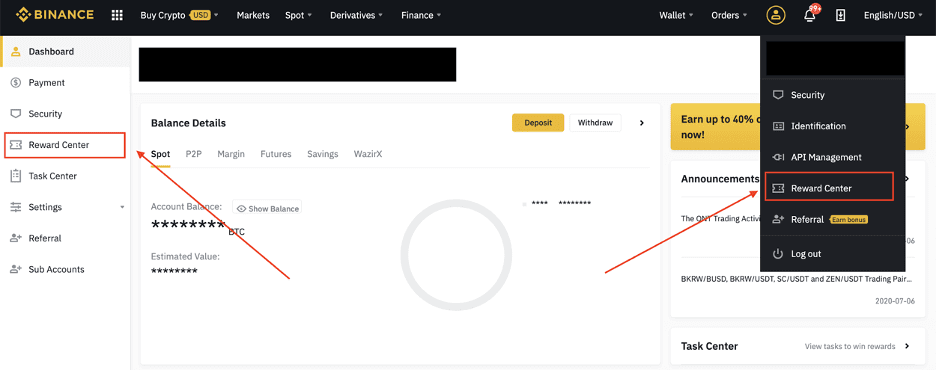
2. သင်၏ Futures ဘောနပ်စ်ဘောက်ချာ သို့မဟုတ် ငွေသားဘောက်ချာကို သင်လက်ခံရရှိသည်နှင့်တစ်ပြိုင်နက် ၎င်း၏မျက်နှာတန်ဖိုး၊ သက်တမ်းကုန်ဆုံးရက်နှင့် အသုံးချထုတ်ကုန်များကို ဆုလာဘ်စင်တာတွင် မြင်တွေ့နိုင်မည်ဖြစ်သည်။
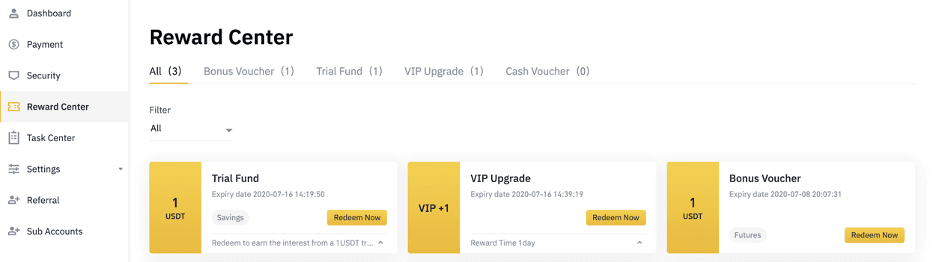
3. သက်ဆိုင်ရာအကောင့်ကို မဖွင့်ရသေးပါက၊ ရွေးရန်ခလုတ်ကို နှိပ်လိုက်သောအခါတွင် ပေါ်လာသော ပေါ်လာသည့်အရာက သင့်အား ဖွင့်ရန် လမ်းညွှန်ပေးလိမ့်မည်။ အကယ်၍ သင့်တွင် သက်ဆိုင်ရာ အကောင့်တစ်ခု ရှိနှင့်ပြီးပါက၊ ဘောက်ချာ ထုတ်ယူခြင်း လုပ်ငန်းစဉ်ကို အတည်ပြုရန် ပေါ့ပ်အပ်တစ်ခု ပေါ်လာပါမည်။ အောင်မြင်စွာ ရွေးနှုတ်ပြီးသည်နှင့် အတည်ပြုခလုတ်ကို နှိပ်လိုက်သည်နှင့် လက်ကျန်ငွေကို စစ်ဆေးရန် သင့်သက်ဆိုင်ရာအကောင့်သို့ ခုန်ဆင်းနိုင်သည်။
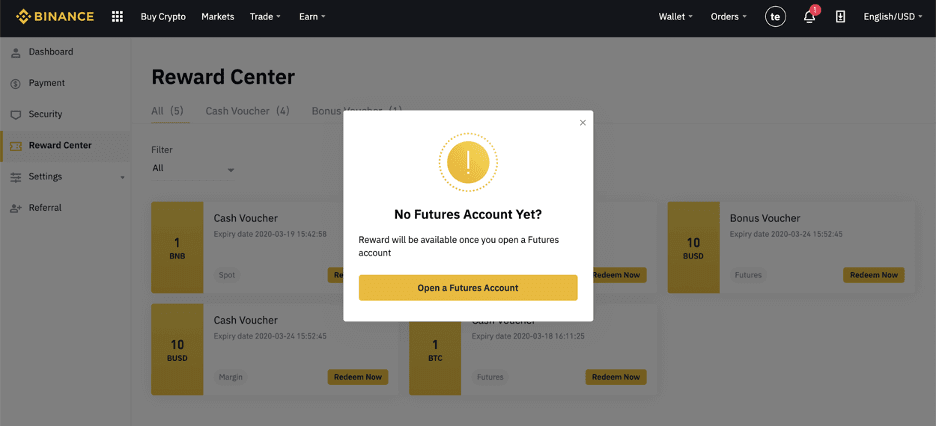
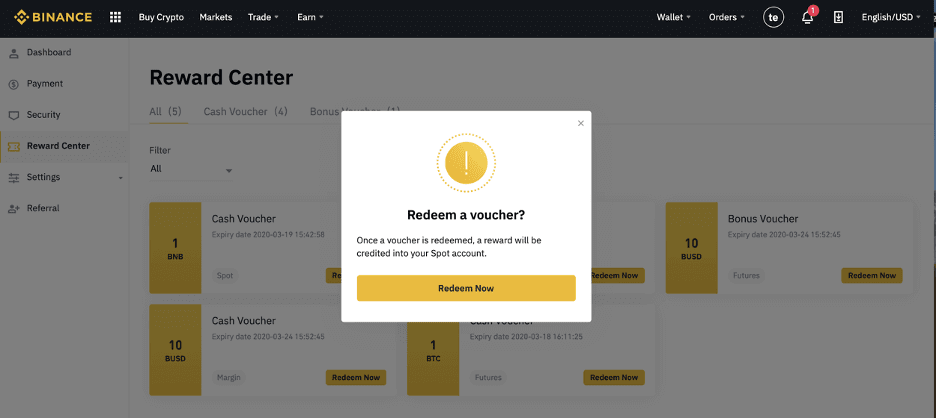
4. သင်သည် ယခု ဘောက်ချာကို အောင်မြင်စွာ ကူပွန်ဖြင့် ထုတ်ယူနိုင်ပါပြီ။ ဆုကြေးကို သင်၏သက်ဆိုင်ရာပိုက်ဆံအိတ်သို့ တိုက်ရိုက်ထည့်သွင်းပေးမည်ဖြစ်သည်။
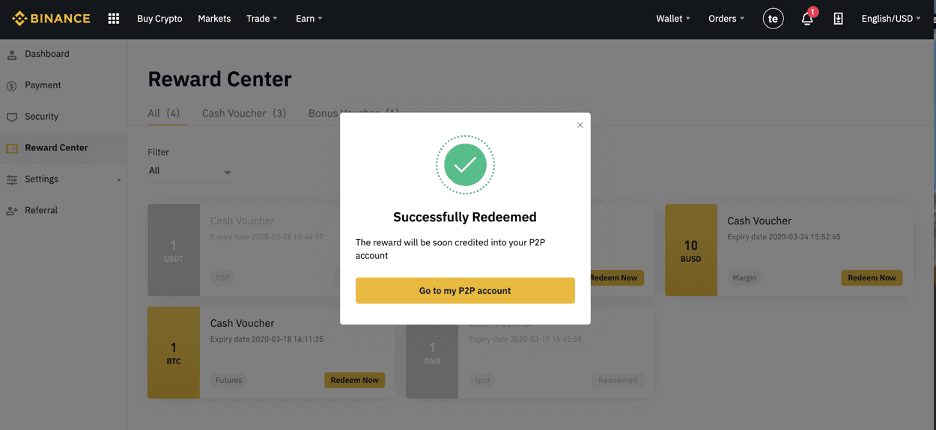
နိဂုံးချုပ်- မြန်ဆန်လွယ်ကူသော Binance မှတ်ပုံတင်ခြင်း။
Binance အကောင့်တစ်ခုဖန်တီးခြင်းသည် မြန်ဆန်၊ ရိုးရှင်းပြီး လုံခြုံသော လုပ်ငန်းစဉ်တစ်ခုဖြစ်သည်။ ဤအဆင့်များကို လိုက်နာခြင်းဖြင့် သင်သည် စာရင်းသွင်းခြင်း၊ သင်၏အထောက်အထားကို အတည်ပြုနိုင်ပြီး မိနစ်အနည်းငယ်အတွင်း အရောင်းအဝယ်စတင်နိုင်ပါသည် ။ သင့်အကောင့်ကို ဘေးကင်းစေရန်အတွက် လုံခြုံရေးအင်္ဂါရပ်များကို ဖွင့်ထားကြောင်း သေချာပါစေ ။ ယနေ့ စာရင်းသွင်းပြီး Binance ဖြင့် သင်၏ crypto ခရီးကို စတင်ပါ။